Page 1

Sculpture
CL750A GO
Die vorliegende Bedienungsanleitung beschreibt nur
einen kleinen Teil der Funktionen des Telefons.
Ausführliche und aktuellste Bedienungsanleitung unter
www.gigaset.com/manuals
Bedienungsanleitung online auf Ihrem
Smartphone oder Tablet:
Gigaset Help App herunterladen von
Page 2

Gigaset GO: Für das Festnetz mit Zukunft
Mit diesem Gigaset GO-Telefon können Sie das Telefonieren zu Hause flexibel gestalten. Es stehen drei Anschlussalternativen und die GO-Funktionen zur
einer Variante zur anderen wechseln, z. B. wenn Ihr Anschluss von der analogen auf die neue
Festnetz-Telefonie umgestellt werden sollte.
Telefonieren über das analoge Festnetz
Schließen Sie das Telefon an Ihren analogen Festnetzansc
Telefonkabel in den Festnetzanschluss. Sie können dann u. a.
Verfügung. Sie können jederzeit von
hluss (PSTN) an. Dazu stecken Sie das
• über die analoge Leitung telefonieren,
• den integrierten Anrufbeantworter nutzen,
• weitere Funktionen Ihres Gigaset-Telefons nutzen (Telefonbuch, Anruflisten u. ä.).
Telefonieren über das Internet
Schließen Sie das Telefon an einen Router (z. B. Fritz!Box oder Speedport). In diesem Fall ignorieren Sie das Telefonkabel und stecken das Netzwerk
Melden Sie das Telefon bei Ihrem Anbieter für Internet-Telefonie (IP) an. Mit diesem Anschluss
können Sie u. a.
kabel in einen LAN-Anschluss Ihres Routers.
• zwei Gespräche gleichzeitig führen,
• jedem Mobilteil eine eigene Nummer zuordnen ,
• über unterschiedliche Telefonie-Anbieter telefonieren,
• drei Anrufbeantworter mit individuellen Aufzeichnungs- und Hinweistexten einrichten,
• weitere Funktionen Ihres Gigaset-Telefons nutzen (Telefonbuch, Anruflisten u. ä.).
Telefonieren über das analoge Festnetz und das Internet
Haben Sie sowohl einen analogen Festnetzanschluss als auch einen I
Sie die Funktionen beider Anschlüsse nutzen, z. B. ein Festnetzgespräch und zwei Internet-Telefonate gleichzeitig führen.
Die neuen Funktionen der Gigaset GO-Telefone
Gigaset GO-Telefone bieten zusätzlich zu den Funktionen bisheriger analoger oder IP-Telefone
w
eitere neue Möglichkeiten:
nternetanschluss, können
• weltweit kostenlos zwischen Gigaset GO-Telefonen via Gigaset.net telefonieren,
• Informationen von Online-Diensten anzeigen, z. B. Wetter-Ticker oder eBay-Nachrichten,
• Online-Telefonbücher nutzen (nicht in allen Ländern verfügbar),
• Cloud-Services und Smartphone-Apps für die Verbindung zwischen Festnetztelefon und
Smartphone nutzen: z. B. sich am Smartphone benachrichtigen lassen, wenn am GOTelefon zu Hause ein Anruf oder eine Sprachnachricht eingeht oder Smartphone-Kontakte auf das GO-Telefon übertragen.
Das Spektrum der Funktionen wird laufend erweitert.
Weitere Informationen zu Gigaset GO unter
www.gigaset.com/go
2
Page 3

Inhalt
Inhalt
Übersicht . . . . . . . . . . . . . . . . . . . . . . . . . . . . . . . . . . . . . . . . . . . . . . . . . . . . . . . . . . . . . . . . . . . . . . . . . . . . . .6
Mobilteil . . . . . . . . . . . . . . . . . . . . . . . . . . . . . . . . . . . . . . . . . . . . . . . . . . . . . . . . . . . . . . . . . . . . . . . . . . . . . . . 6
Basis . . . . . . . . . . . . . . . . . . . . . . . . . . . . . . . . . . . . . . . . . . . . . . . . . . . . . . . . . . . . .
Inbetriebnahme (Übersicht) . . . . . . . . . . . . . . . . . . . . . . . . . . . . . . . . . . . . . . . . . . . . . . . . . .
Bedienungsanleitung effektiv nutzen . . . . . . . . . . . . . . . . . . . . . . . . . . . . . . . . . . . . . . . . . . . . . . . .
Sicherheitshinweise . . . . . . . . . . . . . . . . . . . . . . . . . . . . . . . . . . . . . . . . . . . . . . . . . . . . . .
Inbetriebnahme . . . . . . . . . . . . . . . . . . . . . . . . . . . . . . . . . . . . . . . . . . . . . . . . . . . . . . . . . . . . . . . . . . . . . 10
Mobilteil . . . . . . . . . . . . . . . . . . . . . . . . . . . . . . . . . . . . . . . . . . . . . . . . . . . . . . . . . . . . . . .
Basis . . . . . . . . . . . . . . . . . . . . . . . . . . . . . . . . . . . . . . . . . . . . . . . . . . . . . . . . . . . . .
IP-Konten einrichten . . . . . . . . . . . . . . . . . . . . . . . . . . . . . . . . . . . . . . . . . . . . . . . . . . . . . . . . .
Telefon bedienen . . . . . . . . . . . . . . . . . . . . . . . . . . . . . . . . . . . . . . . . . . . . . . . . . . . . . . .
Telefon kennen lernen . . . . . . . . . . . . . . . . . . . . . . . . . . . . . . . . . . . . . . . . . . . . . . . . . . . . . . . .
Telefonieren . . . . . . . . . . . . . . . . . . . . . . . . . . . . . . . . . . . . . . . . . . . . . . . . . . . . . . . . . . .
Über das Internet telefonieren (VoIP) . . . . . . . . . . . . . . . . . . . . . . . . . . . . . . . . . . . . . . . . . . . . . . . .
Providerspezifische Funktionen (Netzdienste) . . . . . . . . . . . . . . . . . . . . . . . . . . . . . . . . . . . . . . . . . . 3
Nachrichtenlisten . . . . . . . . . . . . . . . . . . . . . . . . . . . . . . . . . . . . . . . . . . . . . . . . . . . . . . .
Anruflisten . . . . . . . . . . . . . . . . . . . . . . . . . . . . . . . . . . . . . . . . . . . . . . . . . . . . . . . . . . . . .
Telefonbücher . . . . . . . . . . . . . . . . . . . . . . . . . . . . . . . . . . . . . . . . . . . . . . . . . . . . . . . . .
Lokales Telefonbuch des Mobilteils . . . . . . . . . . . . . . . . . . . . . . . . . . . . . . . . . . . . . . . . . . . . . . . . . .
Online-Telefonverzeichnisse . . . . . . . . . . . . . . . . . . . . . . . . . . . . . . . . . . . . . . . . . . . . . . . . . .
Gigaset.net-Telefonbuch . . . . . . . . . . . . . . . . . . . . . . . . . . . . . . . . . . . . . . . . . . . . . . . . . . . . .
Anrufbeantworter . . . . . . . . . . . . . . . . . . . . . . . . . . . . . . . . . . . . . . . . . . . . . . . . . . . . . . .
Lokale Anrufbeantworter . . . . . . . . . . . . . . . . . . . . . . . . . . . . . . . . . . . . . . . . . . . . . . . . . . . . .
Netz-Anrufbeantworter . . . . . . . . . . . . . . . . . . . . . . . . . . . . . . . . . . . . . . . . . . . . . . . . . . . . . .
Anrufbeantworter für die Schnellwahl festlegen . . . . . . . . . . . . . . . . . . . . . . . . . . . . . . . . . . . . . . . 57
Weitere Funktionen . . . . . . . . . . . . . . . . . . . . . . . . . . . . . . . . . . . . . . . . . . . . . . . . . . . . . . .
Kalender . . . . . . . . . . . . . . . . . . . . . . . . . . . . . . . . . . . . . . . . . . . . . . . . . . . . . . . . . . . . . . .
Wecker . . . . . . . . . . . . . . . . . . . . . . . . . . . . . . . . . . . . . . . . . . . . . . . . . . . . . . . . . . . . . . . .
Babyphone . . . . . . . . . . . . . . . . . . . . . . . . . . . . . . . . . . . . . . . . . . . . . . . . . . . . . . . . . . . .
ECO DECT . . . . . . . . . . . . . . . . . . . . . . . . . . . . . . . . . . . . . . . . . . . . . . . . . . . . . . . . . . . . . .
Schutz vor unerwünschten Anrufen . . . . . . . . . . . . . . . . . . . . . . . . . . . . . . . . . . . . . . . . . . . . . . . .
SMS (Textmeldungen) . . . . . . . . . . . . . . . . . . . . . . . . . . . . . . . . . . . . . . . . . . . . . . . . . . . . . . . .
E-Mail-Benachrichtigungen . . . . . . . . . . . . . . . . . . . . . . . . . . . . . . . . . . . . . . . . . . . . . . . . . . .
Info Center . . . . . . . . . . . . . . . . . . . . . . . . . . . . . . . . . . . . . . . . . . . . . . . . . . . . . . . . . . . . .
Telefon erweitern . . . . . . . . . . . . . . . . . . . . . . . . . . . . . . . . . . . . . . . . . . . . . . . . . . . . . . .
Mehrere Mobilteile . . . . . . . . . . . . . . . . . . . . . . . . . . . . . . . . . . . . . . . . . . . . . . . . . . . . . . .
Repeater . . . . . . . . . . . . . . . . . . . . . . . . . . . . . . . . . . . . . . . . . . . . . . . . . . . . . . . . . . . . . . .
Betrieb an einer Telefonanlage . . . . . . . . . . . . . . . . . . . . . . . . . . . . . . . . . . . . . . . . . . . . . . . .
. . . . . . . . . . . . . . . . . . . . . . 6
. . . . . . . . . . 7
. . . 8
. . . . . . . . . . . . . .9
. . . . . . . . . . . . . . . 11
. . . . . . . . . . . . . . . . . . . . . 13
. . . . . . . . . 15
. . . . . . . . . . . . . 19
. . . . . . . . . 19
. . . . . . . . . . . . . . . 23
. . 29
. . . . . . . . . . . . . . 38
. . . . . . . . . . . . . . . 40
. . . . . . . . . . . . . . 42
. . 42
. . . . . . . . . 46
. . . . . . . . . 48
. . . . . . . . . . . . 50
. . . . . . . . . 50
. . . . . . . . . 56
. . . . . . . . . . . 58
. . . . . . . . . . . . . . . 58
. . . . . . . . . . . . . . . 60
. . . . . . . . . . . . . . . 61
. . . . . . . . . . . . . . . 63
. . . 64
. . . . . . . . . 66
. . . . . . . . . 74
. . . . . . . . . . . . . . . 77
. . . . . . . . . . . . . 82
. . . . . . . . . . . . . 82
. . . . . . . . . . . . . . . 84
. . . . . . . . 86
2
3
Page 4

Inhalt
Telefon einstellen . . . . . . . . . . . . . . . . . . . . . . . . . . . . . . . . . . . . . . . . . . . . . . . . . . . . . . . . . . . . . . . . . . . . 88
Mobilteil . . . . . . . . . . . . . . . . . . . . . . . . . . . . . . . . . . . . . . . . . . . . . . . . . . . . . . . . . . . . . . . . . . . . . . . . . . . . . . 88
System . . . . . . . . . . . . . . . . . . . . . . . . . . . . . . . . . . . . . . . . . . . . . . . . . . . . . . . . . . . . .
Internet-Telefonie (VoIP) . . . . . . . . . . . . . . . . . . . . . . . . . . . . . . . . . . . . . . . . . . . . . . . . . . . . . .
Web-Konfigurator . . . . . . . . . . . . . . . . . . . . . . . . . . . . . . . . . . . . . . . . . . . . . . . . . . . . . . . .
Anhang . . . . . . . . . . . . . . . . . . . . . . . . . . . . . . . . . . . . . . . . . . . . . . . . . . . . . . . . . . . .
Kundenservice & Hilfe . . . . . . . . . . . . . . . . . . . . . . . . . . . . . . . . . . . . . . . . . . . . . . . . . . . . . . . .
Herstellerhinweise . . . . . . . . . . . . . . . . . . . . . . . . . . . . . . . . . . . . . . . . . . . . . . . . . . . . . .
Technische Daten . . . . . . . . . . . . . . . . . . . . . . . . . . . . . . . . . . . . . . . . . . . . . . . . . . . . . . .
Display-Symbole . . . . . . . . . . . . . . . . . . . . . . . . . . . . . . . . . . . . . . . . . . . . . . . . . . . . . . . .
Menü-Übersicht . . . . . . . . . . . . . . . . . . . . . . . . . . . . . . . . . . . . . . . . . . . . . . . . . . . . . . . . .
Index . . . . . . . . . . . . . . . . . . . . . . . . . . . . . . . . . . . . . . . . . . . . . . . . . . . . . . . . . . . . . .
Open Source Software . . . . . . . . . . . . . . . . . . . . . . . . . . . . . . . . . . . . . . . . . . . . . . . . . . . . . . .
Nicht alle in der Bedienungsanleitung beschriebenen Funktionen sind in allen Ländern
und bei allen Netzanbietern verfügbar.
. . . . . . . . . . . . . . . . . . . 94
. . . . . . . . . 99
. . . . . . . . . . . . 102
. . . . . . . . . . . . . . . . 118
. . . . . . . . 118
. . . . . . . . . . . . . 124
. . . . . . . . . . . . . 126
. . . . . . . . . . . . . 128
. . . . . . . . . . . . . 130
. . . . . . . . . . . . . . . . . 133
. . . . . . . . 139
4
Page 5

2
3
5
1
11
INT1
Anrufe Kalender
12
6
10
8
9
4
7
13
London Mi 21.01 2/4° bed
A
5
Page 6

Übersicht
Mobilteil
1Display
2 Statusleiste ( S. 128)
Symbole zeigen aktuelle Einstellungen und
Betriebszustand des Telefons an
3Display-Tasten ( S. 20)
4Nachrichten-Taste ( S. 38)
Zugriff auf die Anruf- und Nachrichtenlisten;
blinkt: neue Nachricht oder neuer Anruf
5 Auflegen-, Ein-/Aus-Taste
Gespräch beenden; Funktion abbrechen;
eine Menüebene zurück kurz drücken
zurück in Ruhezustand lang drücken
Mobilteil ein-/ausschalten
(im Ruhezustand)
6 Raute-Taste
Tastensperre ein-/ausschalten
(im Ruhezustand)
Wechsel zwischen Groß-, Kleinund Ziffernschreibung
(bei Texteingabe)
Wahlpause eingeben lang drücken
7R-Taste
Rückfrage (Flash) lang drücken
8Mikrofon
9 Stern-Taste
Umschalten Impulswahl/
Ton wa hl
(bei bestehender Verbindung)
Tabelle der Sonderzeichen
öffnen
(bei Texteingabe)
lang drücken
lang drücken
kurz drücken
kurz drücken
kurz drücken
Übersicht
10 Taste 1
Anrufbeantworter/Netz-Anrufbeantworter anwählen
11 Abheben-Taste / Freisp rech-Taste
Gespräch annehmen; angezeigte Nummer wählen; umschalten zwischen Hörer- und
Freisprechbetrieb; SMS senden (beim Schreiben
einer SMS)
Wahlwiederholungsliste öffnen kurz drücken
Wählen einleiten lang drücken
12 Steuer-Taste/Menü-Taste ( S. 20)
13 Infoticker
(bei bestehender Internetverbindung)
Basis
AAnmelde-/Paging-Taste
Mobilteile suchen (Paging);
IP-Adresse am Mobilteil
anzeigen
Mobilteil anmelden lang drücken
Leuchtet: LAN-Verbindung aktiv (Telefon ist
Blinkt: Datenübertragung auf
lang drücken
kurz drücken
mit Router verbunden)
LAN-Verbindung
6
Page 7

Inbetriebnahme (Übersicht)
Inbetriebnahme (Übersicht)
Festnetz- und Internet-Telefonie
Mobilteil in Betrieb nehmen Basis mit Stromnetz verbinden
Festnetz-Telefonie
Basis mit analogem Telefonnetz
verbinden
Internet-Telefonie (IP)
Basis mit einem Router verbinden
IP-Konto einrichten
¤ Nachrichten-Taste am Mobilteil drücken
oder
¤ mit dem Web-Konfigurator am PC/Tablet
http://www.gigaset-config.com
Fertig!
GO-Funktionen
¤ Basis mit einem Router verbinden
¤ Apps auf Smartphone laden (z. B. Gigaset elements, Gigaset ContactsPush)
¤ Telefon bei Gigaset elements anmelden
7
Page 8

Bedienungsanleitung effektiv nutzen
Bedienungsanleitung effektiv nutzen
Symbole
Warnungen, deren Nichtbeachtung zu Verletzungen von Personen oder Schäden an
Geräten führen.
Wichtige Information zur Funktion und zum sachgerechten Umgang oder zu Funktionen, die Kosten verursachen können.
Voraussetzung, um die folgende Aktion ausführen zu können.
Zusätzliche hilfreiche Informationen.
Tast en
Abheben-/ Freisprech-Taste oder und Auflegen-Taste
Ziffern-/Buchstaben-Tasten bis Stern-Taste / Raute-Taste
Nachrichten-Taste / R-Taste Steuer-Taste Rand / Mitte
Display-Tasten, z. B. OK, Zurück, Auswahl, Ändern, Sichern
Prozeduren
Beispiel: Automatische Rufannahme ein-/ausschalten
Darstellung in der Bedienungsanleitung:
¤ . . . mit Einstellungen auswählen OK Telefonie OK Auto-
Rufannahm. Ändern ( = ein)
Schritt Das müssen Sie tun
¤ Im Ruhezustand in die Mitte der Steuer-Taste drücken.
Das Hauptmenü wird geöffnet.
¤
¤ OK
¤ Tel efo nie
¤ OK
¤ Auto-
Rufannahm.
Mit der Steuer-Taste zum Symbol navigieren.
Mit OK bestätigen. Das Untermenü Einstellungen wird geöffnet.
Mit der Steuer-Taste den Eintrag Tel ef o ni e wählen.
Mit OK bestätigen. Das Untermenü Tele fo n ie wird geöffnet.
Die Funktion zum Ein-/Ausschalten der automatischen Rufannahme
erscheint als erster Menüpunkt.
¤ Ändern Mit Ändern aktivieren oder deaktivieren. Funktion ist aktiviert /deakti-
viert .
8
Page 9

Sicherheitshinweise
Sicherheitshinweise
Lesen Sie vor Gebrauch die Sicherheitshinweise und die Bedienungsanleitung.
Das Gerät lässt sich während eines Stromausfalls nicht betreiben. Es kann auch
kein Notruf abgesetzt werden.
Bei eingeschalteter Tastensperre können auch Notrufnummern nicht gewählt werden.
Nutzen Sie die Geräte nicht in explosionsgefährdeten Umgebungen, z. B. Lackierereien.
Die Geräte sind nicht spritzwassergeschützt. Stellen Sie sie deshalb nicht in Feuchträumen wie z. B. Bädern oder Duschräumen auf.
Verwenden Sie nur das auf den Geräten angegebene Steckernetzgerät.
Verwenden Sie nur die mitgelieferten Kabel für Festnetz- und LAN-Anschluss und schlie-
ßen Sie diese nur an die dafür vorgesehenen Buchsen an.
Legen Sie nur aufladbare Akkus ein, die der Spezifikation entsprechen (siehe
„Technische Daten“), da sonst erhebliche Gesundheits- und Personenschäden nicht auszuschließen sind. Akkus, die erkennbar beschädigt sind, müssen ausgetauscht werden.
Bitte nehmen Sie defekte Geräte außer Betrieb oder lassen diese vom Service reparieren,
da diese ggf. andere Funkdienste stören könnten.
Verwenden Sie das Gerät nicht, wenn das Display gesprungen oder zerbrochen ist. Zerbrochenes Glas oder Kunststoff kann Verletzungen an Händen und Gesicht verursachen.
Lassen Sie das Gerät vom Service reparieren.
Halten Sie das Mobilteil nicht mit der Geräterückseite an das Ohr, wenn es klingelt bzw.
wenn Sie die Freisprechfunktion eingeschaltet haben. Sie können sich sonst schwerwiegende, dauerhafte Gehörschäden zuziehen.
Das Telefon kann in analogen Hörgeräten Störgeräusche (Brummton oder Pfeifton) verursachen oder diese übersteuern. Kontaktieren Sie bei Problemen den Hörgeräteakustiker.
Medizinische Geräte können in ihrer Funktion beeinflusst werden. Beachten Sie die technischen Bedingungen des jeweiligen Umfeldes, z. B. Arztpraxis.
Falls Sie medizinische Geräte (z. B. einen Herzschrittmacher) verwenden, informieren Sie
sich bitte beim Hersteller des Gerätes. Dort kann man Ihnen Auskunft geben, inwieweit
die entsprechenden Geräte immun gegen externe hochfrequente Energien sind (für
Informationen zu Ihrem Gigaset-Produkt siehe „Technische Daten“).
9
Page 10

Inbetriebnahme
Inbetriebnahme
Verpackungsinhalt
• eine Basis,
• ein Steckernetzgerät für die Basis,
• ein Telefonkabel,
• ein LAN-Kabel,
• ein Mobilteil,
• eine Ladeschale mit Steckernetzteil,
• ein Akkudeckel,
• zwei Akkus,
• eine Bedienungsanleitung
Variante mit mehreren Mobilteilen, pro Mobilteil:
• ein Mobilteil,
• eine Ladeschale mit Steckernetzteil,
• zwei Akkus und ein Akkudeckel
Basis und Ladeschale sind für den Betrieb in geschlossenen, trockenen Räumen mit
einem Temperaturbereich von +5 °C bis +45 °C ausgelegt.
Normalerweise hinterlassen die Gerätefüße keine Spuren an der Aufstellfläche. Angesichts der Vielfalt der bei Möbeln verwendeten Lacke und Polituren kann es jedoch
nicht ausgeschlossen werden, dass beim Kontakt Spuren auf der Abstellfläche verursacht werden.
Das Telefon nie den Einflüssen von Wärmequellen, von direkter Sonneneinstrahlung
und von anderen elektrischen Geräten aussetzen.
Das Telefon vor Nässe, Staub, aggressiven Flüssigkeiten und Dämpfen schützen.
10
Page 11

Mobilteil
2
1
3
¤ Stecker des Steckernetzteiles in den Stromanschluss auf
der Unterseite der Ladeschale einstecken , nach hinten
drehen und einrasten.
¤ Kabel durch einen der Kabelkanäle führen .
¤ Steckernetzteil in die Steckdose
stecken .
Stecker von der Ladeschale
wieder abziehen:
¤ Steckernetzteil vom
Stromnetz trennen.
¤ Stecker nach vorne dre-
hen (entriegeln) und
abziehen.
1
2
3
Ladeschale anschließen
Mobilteil in Betrieb nehmen
Das Display ist durch eine Folie geschützt. Schutzfolie abziehen!
Akkus einlegen
Mobilteil
Nur aufladbare Akkus verwenden, da sonst erhebliche Gesundheits- und Sachschäden nicht auszuschließen sind. Es könnte z. B. der Mantel der Akkus zerstört werden
oder die Akkus könnten explodieren. Außerdem könnten Funktionsstörungen oder
Beschädigungen des Gerätes auftreten.
¤ Akkus einsetzen (Einlegerichtung +/-
siehe Bild).
11
Page 12

Mobilteil
7,5 h
Deutsch
English
Fran cais
¤ Akkudeckel aufsetzen und zudrücken,
bis er einrastet.
Akkudeckel wieder öffnen:
¤ In die Mulde greifen und Deckel abhe-
beln.
Akkus laden
¤ Die Akkus vor der ersten Benutzung in der Lade-
schale vollständig aufladen.
Die Akkus sind vollständig aufgeladen, wenn das
Blitzsymbol im Display erlischt.
Die Akkus können sich während des Aufladens erwärmen. Das ist ungefährlich.
Die Ladekapazität des Akkus reduziert sich technisch bedingt nach einiger Zeit.
In der Verpackung enthaltene Mobilteile sind bereits an der Basis angemeldet. Falls
dennoch ein Mobilteil nicht angemeldet sein sollte (Anzeige „Bitte Mobilteil anmel-
den“), Mobilteil manuell anmelden (
S. 82).
Display-Sprache ändern
Display-Sprache ändern, falls eine unverständliche Sprache eingestellt ist.
¤ Mitte der Steuer-Taste drücken.
¤ Die Tasten und langsam nacheinander drücken . . .
das Display zur Spracheinstellung erscheint, die eingestellte
Sprache (z. B. English) ist markiert ( = ausgewählt).
¤ Andere Sprache auswählen: Steuer-Taste drücken, bis im
Display die gewünschte Sprache markiert ist, z. B. Franca is
rechte Taste direkt unter dem Display drücken, um die Sprache zu aktivieren.
¤ In den Ruhezustand zurückkehren: Auflegen-Taste lang drücken
12
Page 13

Basis
1
3
2
123
1
3
2
4
5
1
2
3
Mit Stromnetz verbinden
¤ Das Stromkabel des Steckernetzgeräts in
die obere Anschlussbuchse auf der
Basis-Rückseite stecken.
¤ Kabel in den dafür vorgesehenen Kabelka-
nal legen.
¤ Steckernetzgerät in die Steckdose
stecken.
Nur das mitgelieferte Netzkabel verwenden.
Das Netzkabel muss zum Betrieb immer eingesteckt sein, da das Telefon ohne
Stromanschluss nicht funktioniert.
Mit analogem Festnetz verbinden
Wenn Sie einen IP-basierten Anschluss (z. B. der Deutschen Telekom) haben, benötigen Sie keinen Festnetzanschluss. Schließen Sie das Telefon direkt an einen Router an.
¤ Das Telefonkabel in die untere Anschluss-
buchse auf der Basis-Rückseite stecken.
¤ Kabel in den dafür vorgesehenen Kabelka-
nal legen.
¤ Telefonkabel in den Festnetzanschluss
stecken.
Basis
Nur das mitgelieferte Telefonkabel verwenden. Die Steckerbelegung von Telefonkabeln kann unterschiedlich sein (
Sie können jetzt mit Ihrem Telefon über das Fes
netz-Nummer erreichbar!
Ein Anrufbeantworter der Basis ist im Aufzeichnungsmodus
geschaltet ( S. 50).
13
S. 105).
tnetz telefonieren und sind über Ihre Fest-
mit einer Standardansage ein-
Page 14

Basis
1
2
1
2
Mit Internet verbinden
Für Internet-Telefonie (IP), den Zugang zum Internet und in das Heimnetzwerk sowie für die
Gigaset GO-Funktionen müssen Sie das Telefon mit dem Internet verbinden.
Für den Anschluss an das Internet: ein Router
Für Internet-Telefonie: ein Breitband-Internet-Anschluss (z. B. DSL) mit Flatrate.
Basis mit Router verbinden
¤ Einen Stecker des mitgelieferten
Ethernet-Kabels in die LAN-
Anschluss-Buchse an der Seite der
Basis stecken .
, der mit dem Internet verbunden ist.
¤ Den zweiten Stecker des Ethernet-
Kabels in einen LAN-Anschluss am
Router stecken .
Sobald das Kabel zwischen Telefon und
Router
gesteckt und der Router einge-
schaltet ist, leuchtet die Taste auf der V
Das Telefon ist jetzt mit dem Internet verbunden.
Um alle Funktionen von Gigaset GO nutzen zu können, müssen Sie ggf. Apps auf Ihrem
Smartphone installieren und Einstellungen im Web-Konfigurator des Telefons vornehmen, z. B. Ihr Telefon bei Gigaset elements anmelden.
Weitere Informationen zu den Einstellungen Web-Konfigurator
Weitere Informationen zu Gigaset GO unter www.gigaset.com/go
Datenschutzhinweis
Wenn das Gerät mit dem Router verbunden wird, nimmt es automatisch Kontakt zum Gigaset Support Server auf. Es sendet einmal täglich folgende gerätespezifischen Informationen:
• Seriennummer / Sachnummer
• MAC-Adresse
• private IP-Adresse des Gigaset im LAN/ seine Portnummern
• Gerätename
• Software-Version
Auf dem Support Server erfolgt eine Verknüpfung mit den bereits vorhandenen gerätespezifischen Informationen:
• Gigaset.net-Rufnummer
• systembedingte / gerätespezifische Passwörter
Weitere Informationen zu den gespeicherten Daten im Zusammenhang mit dem Gigaset.net-Service finden Sie im Internet unter:
www.gigaset.net/privacy-policy
orderseite der Basis (Paging-Taste).
14
Page 15

IP-Konten einrichten
IP-Konto auswählen
IP 1
IP 2
IP 3
IP 4
IP 5
Zurück OK
IP-Konten einrichten
Damit Sie über das Internet telefonieren können (VoIP), müssen Sie mindestens ein IP-Konto bei
einem Telefonanbieter (Provider) für Internet-Telefonie haben. Die Anmeldung erfolgt mithilfe
von Zugangsdaten (Benutzer-Name, Anmelde-Name, Passwort usw.), die Sie von Ihrem Provider
erhalten.
Zum Anmelden des Telefons bei Ihrem Provider verwenden Sie:
• den VoIP-Assistenten am Mobilteil
• oder den Web-Konfigurator an einem PC oder Tablet ( S. 104)
Sie können bis zu sechs IP-Konten konfigurieren.
Anmelden mit dem VoIP-Assistenten des Mobilteils
Sobald der Akku des Mobilteils ausreichend geladen ist,
blinkt die Nachrichten-Taste des Mobilteils.
¤ Nachrichten-Taste drücken Ja . . . der Assistent wird gestartet . . . mit den
angezeigten Text durchblättern OK
Wenn der Assistent nicht ordnungsgemäß startet oder Sie ihn abgebrochen haben:
VoIP-Assistenten über das Menü am Mobilteil starten
¤ . . . mit Einstellungen auswählen OK Telefonie OK
VoIP -Assi stent
Wird am Display „Neue Firmware zum Update bereit“ angezeigt, gibt es bereits eine
aktualisierte Firmware für Ihr Telefon.
Firmware aktualisieren: Ja . . . die neue Firmware wird geladen (Dauer ca. 6 Min.)
Danach blinkt die Nachrichten-Taste erneut.
¤ Konfiguration starten: Auf die Nachrichten-Taste drücken.
Das Display zeigt die möglichen IP-Konten (IP 1 bis IP 6). Bereits
konfigurierte Konten sind mit markiert.
¤ . . . mit gewünschtes Konto auswählen OK
15
Page 16

IP-Konten einrichten
Provider auswählen
Provider 1
Provider 2
Provider 3
Provider 4
Provider 5
Zurück OK
Kann keine Internetverbindung aufgebaut werden, wird eine entsprechende Fehlermeldung ausgegeben. Informationen dazu in „Fragen und Antworten“ Anhang
¤ VoIP-Assistenten abbrechen: OK . . . der VoIP-Assistent wird beendet ggf. Feh-
ler beheben Assistenten später über das Menü erneut aufrufen, um das IP-Konto
zu konfigurieren.
Der Assistent baut eine Verbindung zum Gigaset-Konfigurationsserver im Internet auf. Hier
befinden sich diverse Profile mit allgemeinen Konfigurationsdaten für verschiedene Provider
zum Download.
Provider wählen
Eine Liste mit Ländern wird geladen.
¤ . . . mit das Land auswählen, in dem Sie das Telefon benut-
zen wollen OK . . . es wird eine Liste mit Providern dieses Lan-
des angezeigt . . . mit Provider auswählen OK . . . die
allgemeinen Konfigurationsdaten Ihres Providers werden her-
untergeladen und im Telefon gespeichert
Wenn Ihr Provider nicht in der Liste steht:
Assistenten abbrechen: Auflegen-Taste lang drücken . . . das Mobilteil kehrt in
den Ruhezustand zurück . . . IP-Konto mit dem Web-Konfigurator einrichten
Benutzerdaten des IP-Kontos eingeben
Sie werden aufgefordert, Ihre persönlichen Zugangsdaten für Ihr IP-Konto einzugeben, z. B.
nmelde-Name, Anmelde-Passwort, . . . (provider-abhängig).
A
¤ Anmeldedaten eingeben jede Eingabe mit OK bestätigen
Beim IP-basierten Anschluss der Deutschen Telekom werden nur Vorwahl und Rufnummer (ohne Leerzeichen) für den Anmelde-Namen benötigt. Die restlichen Eingabe-Felder bleiben leer.
Bei der Eingabe der Zugangsdaten auf korrekte Groß-/Kleinschreibung achten!
¤ Zwischen Klein-, Groß- und Ziffernschreibung wechseln: Taste drücken
¤ Falsch eingegebene Zeichen löschen: Display-Taste drücken
¤ Innerhalb des Eingabefeldes navigieren: Steuer-Taste rechts/links drücken
Meldung bei erfolgreicher Übertragung: I
Den Mobilteilen ist die Festnetz-Verbindung als S
die Sende-Verbindung, um über das Internet zu telefonieren.
16
hr IP-Konto ist bei Ihrem Provider angemeldet
ende-Verbindung zugeordnet. Bitte ändern Sie
Page 17

IP-Konten einrichten
Empfangs- und Sendeverbindungen
Die verfügbaren Verbindungen des Telefons (Festnetz, Gigaset.net und bis zu sechs IP-Verbindungen) werden den Endgeräten als Empfangs- und ggf
Endgeräte sind die angemeldeten Mobilteile und die drei Anrufbeantworter der Basis.
. als Sende-Verbindungen zugeordnet.
• Empfangs-Verbindungen: Rufnummern, mit denen Sie angerufen werden können. Einge-
hende Anrufe werden an die Endgeräte weitergeleitet, denen die zugehörige Verbindung als
Empfangs-Verbindung zugeordnet ist.
• Sende-Verbindung: Leitung, die Sie für einen ausgehenden Anruf verwenden. Die zugehö-
rige Rufnummer wird dem Angerufenen übermittelt. Sie können jedem Endgerät eine Ruf-
nummer bzw. die zugehörige Verbindung fest als Sende-Verbindung zuordnen.
Jede Verbindung (Rufnummer) Ihres Telefons k
dung sein und kann mehreren Endgeräten zugeordnet w
beantworter als Empfangs-Verbindung zugeordnet werden.
Standard-Zuordnung
ann sowohl Sende- als auch Empfangs-Verbin-
erden. Sie darf aber nur einem Anruf-
• Den Mobilteilen und dem Anrufbeantworter 1 sind bei Auslieferung alle konfigurierten Ver-
bindungen als Empfangs-Verbindungen zugeordnet.
• Den Mobilteilen ist die Festnetz-Verbindung als Sende-Verbindung zugeordnet. Wenn Sie
keinen Festnetz-Anschluss haben, ist noch keine Sende-Verbindung zugeordnet.
17
Page 18

IP-Konten einrichten
INT 1
Verbindung für
abgehende Rufe:
< IP 1 >
Zurück Sichern
INT 1
Rufe empfangen für
IP 1:
< Ja >
Rufe empfangen für
Gigaset.net:
Zurück Sichern
Sende-Verbindungen ändern
¤ . . . mit Einstellungen auswählen OK Telefonie OK Sende-
Verbind. OK
Mobilteil auswählen:
¤ . . . mit Mobilteil auswählen, dessen Standard-Zuordnung
Sie ändern wollen OK . . . es wird die aktuell für das Mobilteil
eingestellte Verbindung für abgehende Rufe angezeigt: Fest-
netz (wenn Sie einen Festnetz-Anschluss haben)
Zuordnung ändern:
¤ . . . mit gewünschte Verbindung oder Flexible Auswahl
auswählen Sichern
Flexib le Auswah l: Bei jedem Anruf kann die Leitung ausgewählt
werden, über die das Gespräch aufgebaut werden soll.
Sie können nacheinander für alle angemel
Standard-Zuordnung ändern.
deten Mobilteile die
Empfangs-Verbindung ändern
¤ . . . mit Einstellungen auswählen OK Telefonie OK Empfangs-
Verbind. OK
Mobilteil oder Anrufbeantworter auswählen:
¤ . . . mit Mobilteil oder Anrufbeantworter auswählen, dessen
Standard-Zuordnung Sie ändern wollen OK . . . das Display
enthält einen Eintrag für jede verfügbare Verbindung des Tele-
fons (IP 1– IP 6, Gigaset.net, Festnetz)
Zuordnung ändern:
¤ . . . mit gewünschte Verbindung auswählen . . . mit Ja
oder Nein auswählen (Ja = Anrufe an diese Verbindung werden
an das Mobilteil/den Anrufbeantworter weitergeleitet)
Sichern
Einem Anrufbeantworter kann genau eine Empfangs-Verbindung zugeordnet werden.
Eine Verbindung kann nur einem Anrufbeantworter als Empfangs-Verbindung zugeordnet werden. Ordnen Sie einem Anrufbeantworter eine Empfangs-Verbindung zu,
die bereits einem anderen Anrufbeantworter zugeordnet ist, so wird die „alte“ Zuordnung gelöscht.
18
Page 19

Telefon kennen lernen
Telefon bedienen
Telefon kennen lernen
Mobilteil ein-/ausschalten
Einschalten:
Ausschalten:
Tastensperre ein-/ausschalten
Die Tastensperre verhindert das unbeabsichtigte Bedienen des Telefons. Ist das Mobilteil mit
einer PIN gesichert, benötigen Sie diese zum Entsperren.
Einschalten:
Ausschalten:
¤ an ausgeschaltetem Mobilteil Auflegen-Taste lang drücken
¤ im Ruhezustand des Mobilteils Auflegen-Taste lang drücken
¤ lang drücken . . . im Display erscheint das Symbol
¤ lang drücken . . . mit Mobilteil-PIN eingeben (falls ungleich 0000)
Wird ein Anruf am Mobilteil signalisiert, schaltet si ch die Tastensp erre automatisch aus.
Sie können den Anruf annehmen. Nach Gesprächsende schaltet sich die Sperre wieder
ein.
Bei eingeschalteter Tastensperre können auch Notrufnummern nicht gewählt werden.
19
Page 20

Telefon kennen lernen
Aktuelle Funktionen
der Display-Tasten
Display-Tasten
Zurück Sichern
Steuer-Taste
Die Steuer-Taste dient zum Navigieren in M
ationsabhängig zum Aufruf bestimmter Funktionen.
Im Folgenden ist die Seite der Steuer-Taste schwarz markiert (oben, unten, rechts, links), die in
der jeweiligen Bediensituation zu drücken ist, z. B. für „rechts auf die Steuer-Taste drücken“
oder für „in die Mitte der Steuer-Taste drücken“.
Im Ruhezustand
Telefonbuch öffnen kurz drücken
Liste der verfügbaren Online-Telefonbücher öffnen lang drü
Hauptmenü öffnen oder
Liste der Mobilteile öffnen
In Untermenüs, Auswahl- und Eingabefeldern
Funktion bestätigen
Während eines Gesprächs
Telefonbuch öffnen
Liste der verfügbaren Online-Telefonbücher öffnen lang drücken
Mikrofon stumm schalten
Interne Rückfrage einleiten
Sprachlautstärke für Hörer- bzw. Freisprechmodus ändern
enüs und Eingabefeldern und situ-
cken
Display-Tasten
Die Display-Tasten bieten je nach Bediensituation verschiedene Funktionen an.
Symbole der Display-Tasten
Die Display-Tasten im Ruhezustand sind m
ändern:
20
S. 92
S. 128.
it einer Funktion vorbelegt. Belegung
Page 21

Telefon kennen lernen
Einstellungen
Zurück OK
Beispiel
Einstellungen
Datum und Uhrzeit
Tön e und Sig nale
Display
Sprache
Anmeldung
Zurück OK
Beispiel
Menü-Führung
Die Funktionen Ihres Telefons werden über ein Menü angeboten, das aus mehreren Ebenen
besteht
Funktionen auswählen/ bestätigen
Auswahl bestätigen mit OK ode
Eine Menüebene zurück mit Zurück
In den Ruhezustand wechseln mit lang dr
Funktion ein-/ausschalten mit Ändern eingeschaltet / ausgeschaltet
Option aktivieren/deaktivieren mit Auswahl ausgewählt / nicht ausgewählt
Hauptmenü
Im Ruhezustand: Steuer-Taste mittig drücken . . . mit
Steuer-Taste Untermenü auswählen OK
Die Hauptmenü-Funktionen werden im Display mit Symbolen
angez
markiert, der zugehörige Name erscheint in der Kopfzeile.
Untermenüs
Die Funktionen der Untermenüs werden in Listenform angezeigt.
Auf eine Funktion zugreifen: . . .
auswählen OK
Zurück zur vorherigen Menüebene:
S. 69
r Mitte der Steuer-Taste drücken
ücken
eigt. Das Symbol der ausgewählten Funktion ist farbig
mit Steuer-Taste Funk tion
¤ Display-Taste Zurück drücken
oder
¤ Auflegen-Taste kurz drücken
Zurück in den Ruhezustand
¤ Auflegen-Taste lang drücken
Wird keine Taste gedrückt, wechselt das Display nach etwa 2 Minuten aut
den Ruhezustand.
21
omatisch in
Page 22

Telefon kennen lernen
Neuer Eintrag
Vorn ame:
Peter |
Nachname:
Tel. (Priva t):
Abc
‚
Sichern
Text eingeben
Eingabeposition
¤ Mit Eingabefeld auswählen. Ein Feld ist aktiviert, wenn in
ihm die blinkende Schreibmarke angezeigt wird.
¤ Mit Position der Schreibmarke versetzen.
Falscheingaben korrigieren
• Zeichen vor der Schreibmarke löschen: kurz drücken
• Wor te vor der Schreibmarke löschen: lang drücken
Buchstaben/Zeichen eingeben
Jeder Taste zwischen und und der Taste sind mehrere Buchstaben und Ziffern zugeordnet. Sobald eine Taste
gedrückt
angezeigt. Das ausgewählte Zeichen ist hervorgehoben.
• Buchstaben/Ziffer auswählen: Taste mehrmals kurz hintereinander drücken
• Zwischen Klein-, Groß- und Ziffernschreibung wechseln: Raute-Taste drücken
• Sonderzeichen eingeben: Stern-Taste drücken . . . mit zum gewünschten Zei-
wird, werden die möglichen Zeichen unten im Display
Beim Editieren eines Telefonbuch-Eintrags werden der erste Buchstabe und jeder auf ein
Leerzeichen folgende Buchstabe automatisch groß geschrieben.
chen navigieren Einfügen
Die Verfügbarkeit von Sonderbuchstaben ist abhängig vom Zeichensatz des Mobilteils,
S. 127.
22
Page 23

Telefonieren
Telefonieren
Anrufen
¤ . . . mit Nummer eingeben Abheben-Taste kurz drücken
Die Verbindung wird über die für das Mobilteil eingestellte Sende-Verbindung (Leitung)
gewählt. Eine andere Leitung verwenden:
¤ Abheben-Taste lang drücken . . . mit Leitung auswählen Wählen . . . mit
Nummer eingeben . . . die Nummer wird etwa 3 Sekunden nach der Eingabe der letzten Zif-
fer gewählt
Wählvorgang abbrechen: Auflegen-Taste drücken
Informationen zur Rufnummernübermittlung: S. 32
Bei ausgeschalteter Display-Beleuchtung schaltet der erste Druck auf eine beliebige
Taste die Display-Beleuchtung ein. Ziffern-Tasten werden dabei zur Wahlvorbereitung
ins Display übernommen, andere Tasten haben keine weitere Funktion.
Aus dem Telefonbuch wählen
¤ . . . mit Telefonbuch öffnen . . . mit Eintrag auswählen Abheben-Taste drü-
cken
Falls mehrere Nummern eingetragen sind:
¤ . . . mit Nummer auswählen Abheben-Taste drücken . . . die Nummer wird
gewählt
Für den Schnellzugriff (Kurzwahl): Nummern aus dem Telefonbuch auf die Ziffernoder Display-Tasten legen.
Wählen aus: einem öffentlichen Telefonbuch
S. 48
S. 46, dem Gigaset.net-Telefonbuch
Aus der Wahlwiederholungsliste wählen
In der Wahlwiederholungsliste stehen die 20 an diesem Mobilteil zuletzt gewählten Nummern.
¤ Abheben-Taste kurz drücken . . . die Wahlwiederholungsliste wird geöffnet . . .
mit Eintrag auswählen Abheben-Taste drücken
Wenn ein Name angezeigt wird:
¤ Ansehen . . . die Nummer wird angezeigt . . . ggf. mit Nummern durchblättern . . .
bei gewünschter Rufnummer Abheben-Taste drücken
23
Page 24

Telefonieren
Alle Anrufe
Frank
14.02.15, 15:40
089563795
13.02.15, 15:32
Susan Black
11.02.15, 13:20
Ansehen Optionen
Beispiel
07:15
INT 1 22 Feb
Direktruf aktiv
0891234567
Aus
Einträge der Wahlwiederholungsliste verwalten
¤ Abheben-Taste kurz drücken . . . die Wahlwiederholungsliste wird geöffnet . . . mit
Eintrag auswählen Optionen . . . mögliche Optionen:
Eintrag ins Telefonbuch übernehmen: Nr. ins Telefonbuch OK
Nummer ins Display übernehmen:
¤ Nummer verwenden OK . . . mit ggf. ändern oder ergänzen . . . mit als
neuen Eintrag im Telefonbuch speichern
Ausgewählten Eintrag löschen: Eintrag löschen OK
Alle Einträge löschen: Liste löschen OK
Aus einer Anrufliste wählen
Die Anruflisten ( S. 40) enthalten die letzten angenommenen, abgehenden und entgangenen
Anrufe.
¤ . . . mit Anruflisten auswählen OK . . . mit
Liste auswählen OK . . . mit Eintrag auswählen
Abheben-Taste drücken
Die Anruflisten können direkt über die Display-Taste
Anrufe aufgerufen werden, wenn die Display-Taste
entsprechend belegt ist.
Die Liste Entgangene Anrufe kann auch über die
Nachrichten-Taste geöffnet werden.
Direktruf
Beim Drücken einer beliebigen Taste wird eine vorbelegte Num mer
gewählt. Damit können z. B. Kinder, die noch keine Nummer eingeben können, eine bestimmte Nummer anrufen.
Direktrufmodus einschalten:
¤ . . . mit Extras auswählen OK
Direktruf OK . . . mit Aktivierung einschalten
Ruf an . . . mit Nummer eingeben Sichern . . . im
Ruhezustand wird der aktivierte Direktruf angezeigt
Direktruf ausführen: Beliebige Taste drücken . . . die gespeicherte
Nummer wird gewählt
Wählen abbrechen: Auflegen-Taste drücken.
Direktruf-Modus beenden: Taste lang drücken
24
Page 25

Telefonieren
Eingehende Anrufe
Ein ankommender Anruf wird durch Klingeln, einer Anzeige im Display und Blinken der Abheben-Taste signalisiert. Anruf annehmen:
• Abheben-Taste drücken
• Fall s Auto-Rufannahm. eingeschaltet ist: Mobilteil aus der Ladeschale nehmen
• An den Anrufbeantworter weiterleiten ( S. 50): (bei Anrufen an die Festnetznum-
mer)
• Klingelton ausschalten: Ruf aus . . . der Anruf kann noch so lange angenommen werden,
wie er im Display angezeigt wird
Informationen über den Anrufer
Die Rufnummer des Anrufers wird im Display angezeigt. Ist die Nummer des Anrufers im Telefonbuch gespeichert, wird der Name angezeigt.
Die Nummer des Anrufers wird übertragen ( S. 32).
Anklopfen annehmen/abweisen
Ein Anklopfton signalisiert während eines externen Gesprächs einen Anruf. Die Nummer oder
der Namen des Anrufers wird angezeigt, wenn die Rufnummer übertragen wird.
• Anruf abweisen: Optionen Anklopfer abweisen OK
• Anruf annehmen: Abheben . . . mit dem neuen Anrufer sprechen. Das bisher geführte
Gespräch wird gehalten.
• Gespräch beenden, gehaltenes wieder aufnehmen: Auflegen-Taste drücken.
25
Page 26

Telefonieren
Intern anrufen
¤ kurz drücken . . . die Liste der Mobilteile wird geöffnet, das eigene Mobilteil ist mit
< markiert . . . mit Mobilteil oder An alle (Sammelruf) auswählen Abheben-Taste
drücken
An der Basis sind mehrere Mobilteile angemeldet ( S. 82).
Schnellwahl für Sammelruf:
¤ kurz drücken
oder lang drü
Interne Gespräche mit anderen an derselben Basis angemeldeten Mobilteilen sind
kostenfrei.
Sie hören den Besetztton, wenn:
• bereits eine interne Verbindung besteht
• das angerufene Mobilteil nicht verfügbar ist (ausgeschaltet, außerhalb der Reich-
• das interne Gespräch nicht innerhalb von 3 Minuten angenommen wird
Intern rückfragen / Intern weitergeben
Mit einem externen Teilnehmer telefonieren und das Gespräch an einen internen Teilnehmer
übergeben oder mit ihm Rücksprache halten.
cken
weite)
¤ . . . die Liste der Mobilteile wird geöffnet . . . mit Mobilteil oder An alle
auswählen OK . . . der interne/die internen Teilnehmer werden angerufen . . . mögliche
Optionen:
Rücksprache halten:
¤ Mit dem internen Teilnehmer sprechen
Zum externen Gespräch zurückkehren:
¤ Optionen Gespräch trennen OK
Externes Gespräch weitergeben, wenn der interne Teilnehmer sich gemeldet hat:
¤ externes Gespräch ankündigen Auflegen-Taste drücken
Externes Gespräch weitergeben, bevor der interne Teilnehmer abhebt:
¤ Auflegen-Taste drücken . . . das externe Gespräch wird sofort weitergeleitet.
Wenn sich der interne Teilnehmer nicht meldet oder besetzt ist, kommt der externe
Anruf automatisch zu Ihnen zurück.
Internen Anruf beenden, wenn der interne Teilnehmer sich nicht meldet oder der Anschluss
besetzt ist:
¤ Beenden . . . Sie kehren zum externen Gespräch zurück
26
Page 27

Telefonieren
Makeln / Konferenz aufbauen (wenn vorhanden)
Gespräch führen, ein weiteres Gespräch wird gehalten. Beide Gesprächspartner werden im Display angezeigt.
• Makeln: Mit zwischen beiden Teilnehmern wechseln.
• Dreier-Konferenz aufbauen: Konfer.
• Konferenz beenden: Einzeln . . . Sie sind wieder mit dem externen Teilnehmer verbunden
. . . mit zwischen beiden Teilnehmern wechseln
Die anderen Gesprächspartner beenden die Teilnahme an der Konferenz mit der Auflegen-
Tas te .
Anklopfen annehmen/abweisen
Ein externer Anruf während eines internen Gesprächs wird mit einem Anklopfton signalisiert.
Wird die Rufnummer übertragen, wird die Nummer oder der Name des Anrufers auf dem Display
angezeigt.
• Anruf abweisen: Abweisen
Der Anklopfton wird ausgeschaltet. Der Anruf wird an den anderen angemeldeten Mobiltei-
len weiterhin signalisiert.
• Anruf annehmen: Abheben . . . Sie sprechen mit dem neuen Anrufer, das bisher geführte
Gespräch wird gehalten.
Interner Anklopfer während eines externen Gesprächs
Versucht ein interner Teilnehmer Sie während eines externen oder internen Gesprächs anzurufen, wird dieser Anruf im Display angezeigt (Anklopfen).
• Anzeige beenden: Auf eine beliebige Taste drücken
• Internen Anruf annehmen: Aktuelles Gespräch beenden
Der interne Anruf wird wie gewöhnlich signalisiert. Sie können ihn annehmen.
27
Page 28

Telefonieren
Während eines Gesprächs
Freisprechen
Während eines Gesprächs, beim Verbindungsaufbau und beim Abhören des Anrufbeantworters
Freisprechen ein-/ausschalten:
¤ Freisprech-Taste drücken
Gesprächslautstärke
Gilt für den aktuell verwendeten Modus (Freisprechen, Hörer oder Headset):
¤ drücken . . . mit Lautstärke einstellen Sichern
Die Einstellung wird automatisch nach etwa 3 Sekunden gespeichert, selbst wenn
Sichern nicht gedrückt wird.
Mikrofon stumm schalten
Bei ausgeschaltetem Mikrofon hören die Gesprächspartner Sie nicht mehr.
Während eines Gesprächs Mikrofon ein-/ausschalten: drücken.
28
Page 29

Über das Internet telefonieren (VoIP)
Über das Internet telefonieren (VoIP)
Internet-Telefonate sind über IP-Konten von Providern und Gigaset.net möglich.
Das Telefon ist mit dem Internet verbunden.
VoIP über einen Provider: Mindestens ein IP-Konto ist eingerichtet ( S. 99).
VoIP über Gigaset.net: Das Telefon ist bei Gigaset.net angemeldet ( S. 100).
Sende- und Empfangs-Verbindungen sind zugeordnet ( S. 100).
Maximale Anzahl von IP-Konten: 6
Maximale Anzahl von gleichzeitigen Internet-Telefonaten: 2
Dieses Kapitel enthält Informationen über Besonderheiten beim Telefonieren über VoIP.
Standardfunktionen zum Telefonieren S. 23.
Anrufen
Fest zugeordnete Sende-Verbindung
Dem Mobilteil ist eine feste Sende-Verbindung zugeordnet.
Zugeordnetete Sende-Verbindung verwenden:
¤ Mit Nummer eingeben Abheben-Taste kurz drücken
Sende-Verbindung ändern:
¤ Abheben-Taste lang drücken . . . mit Verbindung auswählen Wä hlen
. . . mit Nummer eingeben . . . die Nummer wird etwa 3,5 Sekunden nach der Eingabe
der letzten Ziffer gewählt
Nummern, die mit dem S uffix #9 enden, werden automatisch über die Gigaset. net-Verbindung gewählt ( S. 99). Die Anrufe sind kostenfrei.
Verbindungsauswahl bei jedem Anruf
Dem Mobilteil ist statt einer Sende-Verbindung „Flexible Auswahl“ zugeordnet.
¤ Mit Nummer eingeben Abheben-Taste drücken . . . mit Verbindung
auswählen Wählen
29
Page 30

Über das Internet telefonieren (VoIP)
Alternative Verbindung / Verbindungsliste auf Display-Taste verwenden
Eine Display-Taste ist mit einer „Alternativen Verbindung“ bzw. der Liste mit allen
konfigurierten Verbindungen belegt.
¤ Display-Taste Verbind. drücken . . . mit Verbindung auswählen Wählen . . . mit
Nummer eingeben . . . die Nummer wird etwa 3,5 Sekunden nach der Eingabe der letz-
ten Ziffer gewählt
Eine für die gewählte Rufnummer definierte Wählregel wird ignoriert. Es wird immer die ausgewählte Sende-Verbindung verwendet.
IP-Adresse anrufen (providerabhängig)
¤ Mit Stern-Taste die Zahlenblöcke der IP-Adresse voneinander trennen
(z. B. 149*246*122* 28).
¤ Mit Raute-Taste die Nummer des SIP-Ports des Gesprächspartners an die IP-Adresse
anhängen (z. B. 149*246*122*28#5060)
Unterstützt der Provider die Wahl von IP-Adressen nicht, wird jeder Teil der Adresse als normale
R
ufnummer interpretiert.
Eingehende Anrufe
Es werden nur Anrufe an die Empfangs-Verbindungen signalisiert, die dem Mobilteil
zugeordnet sind.
Sind keine Empfangs-Verbindungen eingestellt, werden alle ankommenden Anrufe an
allen angemeldeten Mobilteilen signalisiert.
Sind Empfangs-Verbindungen konfiguriert aber eine Verbindung ist keinem Mobilteil
oder Anrufbeantworter zugewiesen, werden Anrufe für diese Verbindung nicht signalisiert.
Ist die Nummer nur einem Anrufbeantworter zugeordnet, wird der Anruf nicht signalisiert. Ist der Anrufbeantworter eingeschaltet, nimmt er den Anruf entgegen.
Anruf annehmen: Abheben-Taste drücken.
Anruf abweisen: Auflegen-Taste drücken
Anruf an den Anrufbeantworter weiterleiten (
S. 50) Optionen Umleiten auf AB
Gesprächsübergabe
Externen Anruf an eine VoIP-Verbindung mit einem zweiten externen Teilnehmer verbinden
(providerabhängig).
¤ Mit Display-Taste Rückfr. externe Rückfrage aufbauen . . . mit Nummer des zweiten
Teilnehmers eingeben . . . das bisherige Gespräch wird gehalten . . . der zweite Teilnehmer
wird angewählt und meldet sich Taste drücken . . . das Gespräch wird übergeben
Weitere Einstellungen für die Anrufweiterleitung im Web-Konfigurator
¤ Einstellungen Te l ef on i e Weitere VoIP-Einstellungen
30
Page 31

Über das Internet telefonieren (VoIP)
Gesprächsübergabe – ECT (Explicit Call Tran sfer)
Das Leistungsmerkmal wird vom Netz-Provider unterstützt.
ECT ein-/ausschalten
¤ . . . mit Netzdienste auswählen OK Übergabe Ändern ( = ein)
Gespräch übergeben
Sie führen ein externes Gespräch über eine VoIP-Verbindung und möchten das Gespräch an
einen anderen externen Teilnehmer weitergeben. Das externe Gespräch wird wie bei der
Gesprächsübergabe gehalten.
¤ Auflegen-Taste drücken (während des Gesprächs oder vor dem Melden des zweiten
Teilnehmers).
31
Page 32

Providerspezifische Funktionen (Netzdienste)
Providerspezifische Funktionen (Netzdienste)
Netzdienste sind abhängig vom Netz (analoges Festnetz oder Internet-Telefonie) und vom Netzanbieter (Service-Provider) und müssen ggf. bei diesem beauftragt werden.
Eine Beschreibung der Leistungsmerkmale erhalten S
alen Ihres Netzanbieters.
Bei Problemen wenden Sie sich an Ihren Netzanbieter.
Durch die Beauftragung von Netzdiensten können zusätzliche Kosten anfallen.
Erkundigen Sie sich bei Ihrem Netzanbieter.
Es werden zwei Gruppen von Netzdiensten unterschieden:
• Netzdienste, die im Ruhezustand für den folgenden Anruf oder alle folgenden Anrufe akti-
viert werden (z. B. „Anonym anrufen“). Diese werden über das Menü Netzdienste akti-
viert/deaktiviert.
• Netzdienste, die während eines externen Gesprächs aktiviert werden (z. B. „Rückfrage“, „mit
zwei Gesprächspartnern makeln“, „Konferenzen aufbauen“). Diese werden während eines
externen Gesprächs als Option oder über eine Display-Taste zur Verfügung gestellt (z. B.
Rückfr., Konferenz).
Zum Ein-/Ausschalten bzw. Aktivieren/Deaktivieren von Leistungsmerkmalen wird ein
Code ins Telefonnetz gesendet.
¤ Nach einem Bestätigungston aus dem Telefonnetz auf drücken.
Ein Umprogrammieren der Netzdienste ist nicht möglich.
ie auf den Internet-Seiten oder in den Fili-
Rufnummernübermittlung
Bei einem Anruf wird die Rufnummer des Anrufers übermittelt (CLI = Calling Line Identification)
und kann beim Angerufenen im Display angezeigt werden (CLIP = CLI Presentation). Wenn die
Rufnummer unterdrückt ist, wird sie beim Angerufenen nicht angezeigt. Der Anruf erfolgt anonym (CLIR = CLI Restriction).
Rufnummernanzeige bei eingehenden Anrufen
Bei Rufnummernübermittlung
Die Rufnummer des Anrufers wird im Display angezeigt. Ist die Nummer des Anrufers im Telefonbuch gespeichert, wird der Name angezeigt.
Keine Rufnummernübermittlung
Statt Name und Nummer wird Folgendes angezeigt:
• Extern: Es wird keine Nummer übertragen.
• Anonym: Anrufer unterdrückt die Rufnummernübermittlung.
• Unbekannt: Anrufer hat die Rufnummernübermittlung nicht beauftragt.
32
Page 33

Providerspezifische Funktionen (Netzdienste)
Anklopfen
1234567
Abheben Optionen
Rufnummernübermittlung bei ausgehenden Anrufen
Rufnummernübermittlung für alle Anrufe ein-/ausschalten
Die Einstellung gilt für alle angemeldeten Mobilteile.
¤ . . . mit Netzdienste auswählen OK Alle Anrufe anon.
Ändern ( = aktiviert)
Rufnummernübermittlung für den nächsten Anruf ausschalten
¤ . . . mit Netzdienste auswählen OK Nächst. Anruf anon. OK
. . . mit Nummer eingeben Wähle n . . . die Verbindung wird ohne Rufnummernüber-
mittlung hergestellt
Übernahme des Namens aus dem Online-Telefonbuch
Statt der Nummer des Anrufers kann auch der Name angezeigt werden, unter dem er im OnlineTelefonbuch gespeichert ist.
Der Anbieter des Online-Telefonverzeichnisses
Die Anzeige des Anrufernamens ist über den Web-Konfigurator aktiviert.
Der Anrufer hat die Übertragung der Rufnummer beauftragt und nicht unterdrückt.
Das Telefon hat eine Verbindung zum Internet.
Die Rufnummer des Anrufers ist nicht im lokalen Telefonbuch des Mobilteils gespei-
chert.
unterstützt diese Funktion.
Anklopfen bei einem externen Gespräch
Während eines externen Gesprächs signalisiert ein Anklopfton
einen weiteren externen Anrufer. Wenn die Rufnummer übertragen wird, wird die Nummer oder der Name des Anrufers angezeigt.
Anklopfer abweisen:
¤ Optionen Anklopfer abweisen OK . . . der Anklop-
fende hört den Besetztton
Anklopfendes Gespräch annehmen:
¤ Abheben
Nachdem Sie das anklopfende Gespräch angenommen haben,
können Sie z
(„Makeln“
ferenz (wenn vorhanden)“ S. 37).
Anklopfen ein-/ausschalten
wischen den beiden Gesprächspartnern wechseln
S. 36) oder mit beiden gleichzeitig sprechen („Kon-
¤ . . . mit Netzdienste auswählen OK Anklopfen OK . . . dann
Ein-/ausschalten:
Aktivieren:
Das Anklopfen wird für alle angemeldeten Mobilteile ein- bzw. ausgeschaltet.
33
¤ Status: . . . mit Ein oder Aus auswählen
¤ Senden
Page 34

Providerspezifische Funktionen (Netzdienste)
Rückruf
Bei Besetzt/Nichtmelden
Ist ein Gesprächspartner nicht erreichbar, können Sie einen Rückruf einleiten.
• Bei Besetzt: Rückruf, sobald der angerufene Teilnehmer die Verbindung beendet hat.
• Bei Nichtmelden: Rückruf, sobald der angerufene Teilnehmer wieder telefoniert hat.
Rückruf einleiten
¤ Optionen Rückruf OK Auflegen-Taste drücken
Rückruf vorzeitig löschen
¤ . . . mit Netzdienste auswählen OK Rückruf aus OK . . . Sie erhal-
ten eine Bestätigung aus dem Telefonnetz Auflegen-Taste drücken
Es kann nur ein Rückruf aktiv sein. Das Aktivieren eines Rückrufs löscht einen eventuell
aktiven Rückruf automatisch.
Der Rückruf kann nur an dem Mobilteil entgegengenommen werden, das den Rückruf
aktiviert hat.
Wird der Rückruf signalisiert bevor Sie ihn löschen konnten: Auflegen-Taste
drücken
Anrufweiterschaltung
Bei der Anrufweiterschaltung werden Anrufe an einen anderen Anschluss weitergeleitet.
Es wird unterschieden zwischen
• der Anrufweiterschaltung an eine externe Rufnummer und
• der internen Anrufweiterschaltung
Anrufweiterschaltung an einen externen Anschluss
Für jede Verbindung (Festnetz-Nummer und VoIP-Verbindung), die dem Mobilteil als
Empfangs-Verbindung zugeordnet ist
eingerichtet werden.
( S. 100), kann eine Anrufweiterschaltung
¤ . . . mit Netzdienste auswählen OK Anrufweiterschalt. OK . . .
mit Empfangs-Verbindung auswählen OK . . . dann
Ein-/ausschalten: Status: . . . mit Ein oder Aus auswählen
Nummer für Weiterschaltung eingeben:
¤ An Telefon-Nr. . . . mit Nummer eingeben
¤ Zur Weiterschaltung der Gigaset.net-Nummer eine andere Gigaset.net-Nummer ange-
ben.
34
Page 35

Providerspezifische Funktionen (Netzdienste)
Zeitpunkt für Weiterleitung festlegen:
¤ Wann . . . mit Zeitpunkt für Weiterschaltung auswählen
Sofort: Anrufe werden sofort weitergeschaltet
Bei Nichtmelden: Anrufe werden weitergeschaltet, wenn nach mehrmaligem Klingeln
niemand abhebt.
Bei Besetzt: Anrufe werden weitergeschaltet, wenn der Anschluss besetzt ist.
Aktivieren: Senden
Bei Weiterschaltung der Festnetz-Verbindung: Es wird eine Verbindung ins Telefon-Netz auf-
gebaut . . . es erfolgt eine Bestätigung aus dem Telefonnetz Auflegen-Taste drücken
Bei der Anrufweiterschaltung können zusätzliche Kosten anfallen. Erkundigen Sie
sich bei Ihrem Netzanbieter.
Interne Anrufweiterschaltung
Externe Anrufe, die an eine der Empfangs-Verbindungen des Mobilteils gerichtet sind
( S. 100), an ein anderes Mobilteil weiterleiten.
¤ . . . mit Netzdienste auswählen OK Anrufweiterschalt. OK
Intern OK . . . dann
Ein-/ausschalten: Aktivierung . . . mit Ein oder Aus auswählen
Mobilteil auswählen:
¤ An Mobilteil . . . mit Intern-Teilnehmer auswählen
Kein Mobilteil wird angezeigt, wenn zuvor noch keine interne Anrufweiterschaltung ein-
gestellt war oder wenn das zuvor eingestellte Mobilteil nicht mehr angemeldet ist.
Verzögerungszeit für die Rufannahme:
¤ Rufannahme . . . mit Keine / 10 Sek. / 20 Sek. / 30 Sek. auswählen
Keine: Der Anruf wird direkt weitergeleitet.
Aktivieren: Sichern
Die interne Anrufweiterschaltung ist nur einstufig. Werden Anrufe für das Mobilteil an ein anderes Mobilteil (z. B. INT 1) weitergeleitet, an dem ebenfalls eine Anrufweiterschaltung aktiv ist
(z. B. an INT 2), wird diese zweite Anrufweiterschaltung nicht aktiviert. Die Anrufe werden am
Mobilteil INT 1signalisiert.
Ein Anruf, der weitergeleitet wurde, wird in die Anruflisten eingetragen.
35
Page 36

Providerspezifische Funktionen (Netzdienste)
Rückfrage
Ruf an:
12
Gehalten:
025167435
Beenden Optionen
Makeln
1234567
025167435
08:15
Konferenz Optionen
Gespräche mit drei Teilnehmern
Rückfragen
Während eines externen Gesprächs einen zweiten, externen Teilnehmer anrufen. Das erste Gespräch wird gehalten.
¤ Rückfr. . . . mit Nummer des zweiten Teilnehmers ein-
geben . . . das bisherige Gespräch wird gehalten, der zweite
Teilnehmer wird angewählt
Der angewählte Teilnehmer meldet sich nicht: Be
enden
Rückfrage beenden
¤ Optionen Gespräch trennen OK . . . die Verbin-
dung zum ersten Gesprächspartner wird wieder aktiviert
oder
¤ Auflegen-Taste drücken . . . ein Wiederanruf vom ersten
Gesprächspartner wird eingeleitet
Makeln
Zwischen zwei Gesprächen hin- und herschalten. Das jeweils
andere Gespräch wird gehalten.
¤ Während eines externen Gesprächs einen zweiten Teilneh-
mer anrufen (Rückfrage) oder einen anklopfenden Teilneh-
mer annehmen . . . das Display zeigt Nummern bzw. Namen
der beiden Gesprächsteilnehmer, der aktuelle Gesprächs-
partner ist mit markiert.
¤ Mit der Steuer-Taste zwischen den Teilnehmern hin- und
herschalten
Momentan aktives Gespräch beenden
¤ Optionen Gespräch trennen OK . . . die Verbin-
dung zum anderen Gesprächspartner wird wieder aktiviert
oder
¤ Auflegen-Taste drücken . . . ein Wiederanruf vom anderen Gesprächspartner wird ein-
geleitet
36
Page 37

Providerspezifische Funktionen (Netzdienste)
Konferenz (wenn vorhanden)
Mit zwei Teilnehmern gleichzeitig sprechen.
¤ Während eines externen Gesprächs einen zweiten Teilnehmer anrufen (Rückfrage) oder
einen anklopfenden Teilnehmer annehmen . . . dann
Konferenz einleiten:
¤ Konfer. . . . alle Gesprächspartner können sich hören und miteinander unterhalten
Zum Makeln zurückkehren:
¤ Einzeln . . . Sie sind wieder mit dem Teilnehmer verbunden, mit dem die Konferenz einge-
leitet wurde
Gespräch mit beiden Teilnehmern beenden:
¤ Auflegen-Taste drücken
Jeder Gesprächspartner kann seine Teilnahme an der Konferenz beenden, indem er die Auf-
legen-Taste drückt bzw. den Hörer auflegt.
37
Page 38

Nachrichtenlisten
07:15
INT 1 14 Okt
02 10 09
08
Anrufe Kalender
Beispiel
Nachrichten
Entg. Anrufe:
(5)
Anrufbeantw.: 1
(1)
SMS: (4)
Entg. Termine: (2)
Zurück OK
Beispiel
Nachrichtenlisten
Benachrichtigungen über entgangene Anrufe, Nachrichten auf dem Anrufbeantworter/NetzAnrufbeantworter, eingegangene SMS und entgangene Termine werden in Nachrichtenlisten
gespeichert.
Sobald eine neue Nachrich
Zusätzlich blinkt die Nachrichten-Taste (falls aktiviert
S. 39). Symbole für die Nachrichtenart und die Anzahl neuer
Nachrichten werden im Ruhezustand angezeigt.
Benachrichtigung für folgende Nachrichtenart vorhanden:
auf dem Anrufbeantworter/Netz-Anrufbeantworter
in der Liste der entgangenen Anrufe
in der SMS-Eingangsliste
in der Liste der entgangenen Termine
Das Symbol für den Netz-Anrufbeantworter wird immer angezeigt, wenn seine Rufnummer
im Telefon gespeichert ist. Die anderen Listen werden nur angezeigt, wenn
sie Nachrichten enthalten.
Nachrichten anzeigen:
¤ Nachrichten-Taste drücken . . . Nachrichtenlisten, die
Nachrichten enthalten, werden angezeigt, Netz-AB: wird
immer angezeigt
Eintrag fett markiert: neue Nachrichten vorhanden. In Klam-
mern steht die Anzahl der neuen Nachrichten.
Eintrag nicht fett markiert: keine neuen Nachrichten. In Klam-
mern steht die Anzahl der alten Nachrichten.
¤ . . . mit Liste auswählen OK . . . die Anrufe bzw. Nachrich-
ten werden aufgelistet
Netz-Anrufbeantworter: Die Nummer des Netz-Anrufbeant-
worters wird gewählt (
t eingeht, ertönt ein Hinweiston.
S. 56).
Die Nachrichtenliste enthält einen Eintrag für jeden Anrufbeantworter des Mobilteils
(
S. 50 / S. 56).
38
Page 39

Nachrichtenlisten
System
975 SET:
[0]
Zurück OK
Blinken der Nachrichten-Taste ein-/ausschalten
Das Eintreffen neuer Nachrichten wird durch Blinken der Nachrichten-Taste am Mobilteil angezeigt. Diese Art der Signalisierung kann für jede Nachrichtenart ein- und ausgeschaltet werden.
Im Ruhezustand:
¤ Ta ste n drücken . . . im Display
erscheint die Ziffer 9 . . . mit die Nachrichtenart auswäh-
len:
Nachrichten auf dem Netz-Anrufbeantworter
entgangene Anrufe
neue SMS
Nachrichten auf dem Anrufbeantworter
. . . die Ziffer 9 gefolgt von der Eingabe (z. B. 975) wird ange-
zeigt, im Eingabefeld blinkt die aktuelle Einstellung für die
gewählte Nachrichtenart (z. B. 0) . . . mit das Verhalten
bei neuen Nachrichten einstellen:
Nachrichten-Taste blinkt
Nachrichten-Taste blinkt nicht ¤
¤
¤
¤
¤
¤
¤ . . . gewählte Einstellung mit OK bestätigen
oder
¤ ohne Änderungen zum Ruhezustand zurückkehren: Zurück
39
Page 40

Anruflisten
Alle Anrufe
Frank
Heute, 15:40
[3]
089563795
13.05.15, 18:32
Susan Black
12.05.15, 13:12
Ansehen Optionen
Beispiel
Anruflisten
Das Telefon speichert verschiedene Anrufarten (entgangene, angenommene und abgehende
Anrufe) in Listen.
Listeneintrag
Folgende Informationen werden in den Listeneinträgen angezeigt:
• Die Listenart (in der Kopfzeile)
• Symbol für die Art des Eintrags:
Entgangene Anrufe,
Angenomm. Anrufe,
Abgehende Anrufe,
Anruf auf dem Anrufbeantworter
• Nummer des Anrufers. Ist die Nummer im Telefonbuch gespei-
chert, werden stattdessen Name und Nummerntyp ( Tel . ( Pri -
vat), Tel. ( Bü ro) , Tel. (Mobil) ) angezeigt. Bei entgangenen
Anrufen zusätzlich in eckigen Klammern die Anzahl der Anrufe
von dieser Nummer.
• Verbindung, über die der Anruf ein-/ausgegangen ist
• Datum und Uhrzeit des Anrufs (falls eingestellt)
Anrufliste öffnen
Über Display-Taste:
Über Menü:
Über Nachrichten-Taste (entgangene Anrufe):
Anrufer aus der Anrufliste zurückrufen
¤ . . . mit Anruflisten auswählen OK . . . mit Liste auswählen OK
. . . mit Eintrag auswählen Abheben-Taste drücken
¤ Anrufe . . . mit Liste auswählen OK
¤ . . . mit Anruflisten auswählen OK . . . mit Liste
auswählen OK
¤ Nachrichten-Taste drücken Entg. Anrufe: OK
Weitere Optionen
¤ . . . mit Anruflisten auswählen OK . . . mit Liste auswählen OK
. . . mögliche Optionen:
Eintrag ansehen:
Nummer ins Telefonbuch übernehmen:
Eintrag löschen:
Liste löschen:
40
¤ . . . mit Eintrag auswählen Ansehen
¤ . . . mit Eintrag auswählen Optionen Nr. ins Telefon-
buch
¤ . . . mit Eintrag auswählen Optionen Eintrag
löschen OK
¤ Optionen Liste löschen OK Ja
Page 41

Informationen zu unbekannten Telefonnummern erhalten Sie
• kostenfrei über Rückwärtssuche im Online-Telefonbuch
• kostenpflichtig über die SMS-Auskunft
Anruflisten
41
Page 42

Lokales Telefonbuch des Mobilteils
Beispiel
Neuer Eintrag
Vor name:
Robert
Nachname:
I
Tel . (Pr iva t):
Abc
‚
Sichern
Telefonbücher
Lokales Telefonbuch des Mobilteils
Das lokale Telefonbuch gilt individuell für das Mobilteil. Einträge können jedoch an andere
Mobilteile gesendet werden
Telefonbuch öffnen
¤ Im Ruhezustand kurz drücken
oder
¤ . . . mit Te lef onb uch auswählen OK
Telefonbuch-Einträge
Anzahl der Einträge: bis zu 200
Informationen: Vor- und Nachname, bis zu drei Rufnummern, Jahrestag mit Signalisie-
Länge der Einträge: Nummern: max. 32 Ziffern
Eintrag erstellen
¤ <Neuer Eintrag> OK . . . mit zwischen den
Eingabefeldern wechseln und Daten für den Eintrag eingeben:
Namen / Nummern:
¤ . . . mit Vornamen und/oder Nachnamen, mindestens
eine Nummer (Privat, Büro oder Mobil) und ggf. die E-MailAdresse eingeben
Jahrestag:
¤ . . . mit Jahrestag ein-/ausschalten . . . mit
Datum und Zeit eingeben . . . mit Art der Signalisierung auswählen (Nur optisch oder einen Klingelton)
CLIP-Melodie (VIP):
¤ . . . mit Klingelton auswählen, mit dem ein Anruf des Teilnehmers signalisiert werden
soll . . . ist eine CLIP-Melodie (VIP) zugewiesen, wird der Eintrag im Telefonbuch mit dem
Symbol ergänzt.
Eintrag speichern: Sichern
Ein Eintrag ist nur gültig, wenn er mindestens eine Nummer enthält
Für CLIP-Melodie (VIP): die Rufnummer des Anrufers muss übermittelt werden..
42
( S. 44).
rung, VIP-Klingelton mit VIP-Symbol
Vor-, Nachname: max. 16 Zeichen
Page 43

Lokales Telefonbuch des Mobilteils
Telefonbuch-Eintrag suchen/auswählen
¤ . . . mit zum gesuchten Namen blättern
oder
¤ . . . mit Anfangsbuchstaben (max. 8 Buchstaben) eingeben . . . die Anzeige
springt zum ersten Namen mit diesen Anfangsbuchstaben . . .
gewünschten Eintrag weiterblättern
Telefonbuch schnell durchblättern: lang dr
ücken
Eintrag anzeigen/ändern
mit ggf. bis zum
¤ . . . mit Eintrag auswählen Ansehen . . . mit Feld auswählen, das geän-
dert werden soll Ändern
oder
¤ . . . mit Eintrag auswählen Optionen Eintrag ändern OK
Einträge löschen
Einen Eintrag löschen: . . . mit Eintrag auswählen Optionen Eintrag
löschen OK
träge löschen: Optionen Liste löschen OK Ja
Alle Ein
Reihenfolge der Telefonbuch-Einträge festlegen
Telefonbuch-Einträge können nach Vor- oder Nachnamen sortiert werden.
¤ Optionen Nachname zuerst / Vorname zuerst
Enthält ein Eintrag keinen Namen, wird die Standard-Rufnummer in d
nommen. Diese Einträge werden an den Anfang der Liste gestellt, unabhängig von der Art der
tierung.
Sor
Die Sortierreihenfolge ist wie folgt:
Leerzeichen | Ziffern (0-9) | Buchstaben (alphabetisch) | Restliche Zeichen.
as Nachname-Feld über-
Anzahl der freien Einträge im Telefonbuch anzeigen lassen
¤ Optionen Speicherplatz OK
43
Page 44

Lokales Telefonbuch des Mobilteils
Nummer ins Telefonbuch übernehmen
Nummern in das Telefonbuch übernehmen:
• aus einer Liste, z. B. der Anrufliste oder der Wahlwiederholungsliste
• aus dem Text einer SMS
• aus einem öffentlichen Online-Telefonbuch oder Branchenverzeichnis
• beim Wählen einer Nummer
Die Nummer wird angezeig
t oder ist markiert.
¤ Display-Taste drücken oder Optionen Nr. ins Telefonbuch OK . . . mögliche
Optionen:
Neuen Eintrag erstellen:
¤ <Neuer Eintrag> OK . . . mit Nummerntyp auswählen OK Eintrag
vervollständigen Sichern
Nummer zu bestehendem Eintrag hinzufügen:
¤ . . . mit Eintrag auswählen OK . . . mit Nummerntyp auswählen OK . . . die
Nummer wird eingetragen oder eine Abfrage zum Überschreiben einer bestehenden
Nummer wird angezeigt . . . ggf. Abfrage mit Ja/Nein beantworten Sichern
Eintrag/Telefonbuch übertragen
Empfänger- und Sender-Mobilteil sind an derselben Basis angemeldet.
Das andere Mobilteil und die Basis können Telefonbuch-Einträge senden und emp-
fangen.
Ein externer Anruf unterbricht die Übertragung.
Anruferbilder und Sounds werden nicht übertragen. Vom Jahrestag wird nur das
Datum übertragen.
Beide Mobilteile unterstützen vCards:
• Kein Eintrag mit dem Namen vorhanden: Ein neuer Eintrag wird erzeugt.
• Eintrag mit dem Namen bereits vorhanden: Der Eintrag wird um die neuen Num-
mern erweitert. Umfasst der Eintrag mehr Nummern als der Empfänger es zulässt,
wird ein weiterer Eintrag mit demselben Namen erzeugt.
Das empfangende Mobilteil unterstützt keine vCards:
Für jede Nummer wird ein eigener Eintrag erzeugt und gesendet.
Das sendende Mobilteil unterstützt keine vCards:
Am empfangenden Mobilteil wird ein neuer Eintrag erstellt, die übertragene Nummer
wird ins Feld Tel . (Pr ivat) übernommen. Gibt es einen Eintrag mit dieser Nummer
bereits, wird der übertragene Eintrag verworfen.
44
Page 45

Lokales Telefonbuch des Mobilteils
Einzelne Einträge übertragen
¤ . . . mit gewünschten Eintrag auswählen Optionen Eintrag senden
OK an Intern OK . . .
trag wird übertragen
Nach erfolgreichem Transfer weiteren Eintrag übertragen: Ja oder Nein drücken
Mit vCard via SMS Telefonbuch-Eintrag im vCard-Format über SMS versenden.
Gesamtes Telefonbuch übertragen
mit Empfänger-Mobilteil auswählen OK . . . der Ein-
¤ Optionen Liste senden OK an Intern OK . . . mit Empfän-
ger-Mobilteil auswählen OK . . . die Einträge werden nacheinander übertragen
Telefonbuch-Einträge vom Smartphone übernehmen (Gigaset GO)
Das Telefon ist mit dem Internet verbunden.
Die App Gigaset ContactsPush ist auf dem Smartphone installiert.
Weitere Informationen unter www.gigaset.com/contactspush
45
Page 46

Online-Telefonverzeichnisse
Online-Telefonverzeichnisse
Abhängig vom Provider öffentliche Online-Telefonverzeichnisse nutzen, z. B. Online-Telefonbuch und -Branchenbuch („Gelbe Seiten“).
Das Online-Telefonverzeichnis ist über den Web-Konfigurator eingestellt.
Haftungsausschluss
Die Gigaset Communications GmbH übernimmt keine Gewähr und Haftung für die Verfügbarkeit dieses Dienstes. Diese Leistung kann jederzeit eingestellt werden.
Online-Telefonbuch/-Branchenbuch öffnen
¤ lang drücken . . . die Liste der Online-Telefonbücher wird mit providerspezifischen
Namen angezeigt . . . mit Online-Telefonbuch oder Branchenbuch aus der Liste
auswählen OK
Anrufe zum Online-Telefonbuch sind immer kostenfrei.
Eintrag suchen
¤ lang drücken . . . mit Telefon-/Branchenbuch auswählen OK . . . mit
Suchkriterien eingeben . . . mit zwischen den Eingabefeldern wechseln Suchen . . .
dann
Nach einer Rufnummer suchen: Name und Stadt eingeben
Name/Branche:
Stadt: Die zuletzt eingegebenen Städtenamen werden angezeigt
¤ . . . mit Namen bzw. Branche eingeben (max. 30 Zeichen)
(maximal 5).
¤ . . . mit Namen der Stadt eingeben, in der der gesuchte Teilneh-
mer wohnt (max. 30 Zeichen)
¤ oder mit einen der angezeigten Städtenamen auswählen
Suche starten:
Stadtangabe nicht eindeutig: . . . es werden mögliche Städtenamen angezeigt . . . mit
einen Städtenamen auswählen OK
Nach einem Namen suchen (Rückwärtssuche):
Nummer:
Suche starten:
46
¤ Suchen . . . die Suche wird gestartet
Rufnummer eingeben
¤ . . . mit Nummer eingeben (max. 30 Zeichen)
¤ Suchen . . . die Suche wird gestartet
Page 47

Online-Telefonverzeichnisse
Online Directory 1/50
Sand, Marie Elisabe ...
0049123456789
Parkstraße 11
Berlin 12345
Ansehen Optionen
Beispiel
Das gewählte Online-Telefonbuch unt
Keine Einträge gefunden, auf die die angegebenen Suchkriterien zutreffen:
erstützt die Nummernsuche.
• Neue Suche starten: Neu
• Suchkriterien ändern: Ändern
Zu viele Einträge gefunden:
• Detailsuche starten: Detail
• Im Display wird die Anzahl der Treffer angezeigt (provider-abhängig).
Trefferliste anzeigen: Ansehen
Detailsuche starten
Eine Detailsuche schränkt die Trefferanzahl einer vorherigen Suche durch weitere Suchkriterien
(Vornamen und/oder Straße) ein.
¤ Detail
oder
¤ Optionen Detailsuche OK
. . . die Suchkriterien der vorherigen Suche werden übernommen und in die entsprechenden
elder eingetragen . . . Suchkriterien ändern bzw. ergänzen, z. B. Vornamen oder Straße
F
eingeben Su
chen
Suchergebnis (Trefferliste)
Der erste gefundene Eintrag wird angezeigt. Rechts oben steht die
laufende Nummer des angezeigten Eintrags und die Anzahl der
Treffer (z. B. 1/50).
Durch die Liste blättern:
Eintrag vollständig anzeigen:
¤ Ansehen . . . alle Informationen des Eintrags werden unge-
kürzt angezeigt . . . mit durch den Eintrag blättern
Suchkriterien verfeinern und Trefferliste einschränken:
¤ Optionen Detailsuche OK ( S. 47)
Neue Suche starten:
¤ Optionen Neue Suche OK
Nummer ins lokale Telefonbuch übernehmen:
¤ Optionen Nr. ins Telefonbuch OK . . . mit <Neuer Eintrag> oder beste-
henden Eintrag auswählen OK Sichern . . . der Eintrag wird gespeichert, der
gesamte Name wird ins Feld Nachname des lokalen Telefonbuchs übernommen
Teilnehmer anrufen
¤ Eintrag auswählen Abheben-Taste drücken
Enthält der Eintrag nur eine Nummer, wird diese gewählt.
47
Page 48

Gigaset.net-Telefonbuch
Gigaset.net 1/5
Saal, Frank
Sailor, Ben
Sailor, Anna
Sand, Marie Elisabe ....
Sand, Otto
Ansehen Optionen
Beispiel:
Enthält der Eintrag mehrere Telefonnummern, wird eine Liste der Nummern angezeigt.
¤ Nummer auswählen Wähl en
Gigaset.net-Telefonbuch
Das Gigaset.net-Telefonbuch enthält alle bei Gigaset.net angemeldeten Teilnehmer.
Gigaset.net-Telefonbuch öffnen
¤ lang drücken . . . die Liste der Online-Telefonbücher wird geöffnet Gigaset.net
OK . . . das Gigaset.net-Telefonbuch wird geöffnet
oder
¤ . . . mit Rufnummer des Gigaset.net-Telefonbuchs (1188#9) wählen Abheben-
Taste drücken . . . das Gigaset.net-Telefonbuch wird geöffnet
Beim ersten Öffnen des Gigaset.net-Telefonbuchs: Anmelden bei Gigaset.net
( S. 100)
Teilnehmer im Gigaset.net-Telefonbuch suchen
¤ lang drücken Gigaset.net OK . . . mit Namen oder Teil eines Namens ein-
geben (max. 25 Zeichen) Optionen Suchen OK
Suche erfolgreich: E
zeigt, die mit der eingegebenen Zeichenfolge beginnen. Rechts
steht die laufende Nummer des markierten Eintrags und die
oben
Anzahl der Treffer (z. B. 1/5).
¤ . . . mit durch die Trefferliste blättern
Kein passender Eintrag gefunden:
Neue Suche starten: Neu
Suchkriterium ändern: Ände
wird übernommen . . . Name ändern oder er weitern . . . Suche
erneut starten
Zu viele passende Einträge, keine Trefferliste:
Detailsuche starten: Det
Namen erweitern . . . Suche erneut starten
Trefferliste zu lang:
Detailsuche starten: Optione
wird übernommen . . . mit Namen erweitern . . . Suche erneut starten
Gewünschter Teilnehmen nicht gefunden:
Neue Suche starten: Optionen Neue
eingeben . .
48
s wird eine Trefferliste mit allen Namen ange-
rn . . . der zuvor angegebene Name
ail . . . der zuvor angegebene Name wird übernommen . . . mit
n Detailsuche OK . . . der zuvor angegebene Name
Suche OK . . . mit neuen Namen
. Suche erneut starten
Page 49
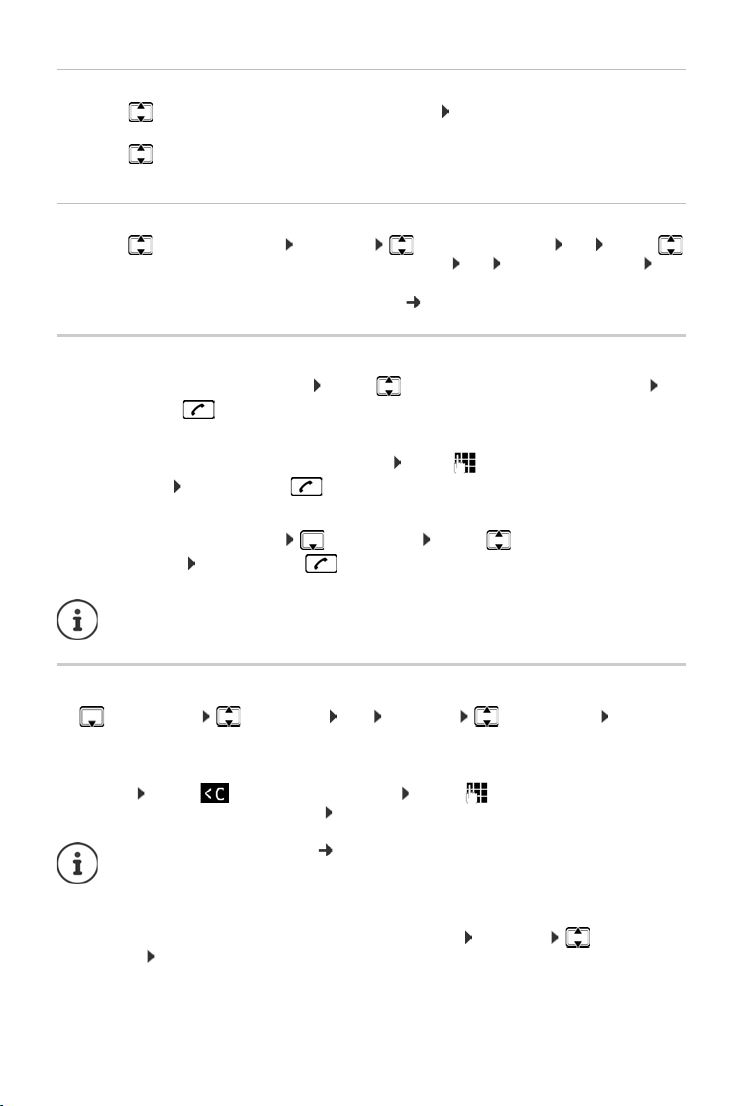
Gigaset.net-Telefonbuch
Eintrag anzeigen
¤ . . . mit Teilnehmer aus der Trefferliste auswählen Ansehen . . . die Gigaset.net-Num-
mer und der Name des Teilnehmers werden angezeigt, der Name ggf. über mehrere Zeilen
¤ . . . mit Name und Nummer des nächsten/vorherigen Teilnehmers aus der Trefferliste
anzeigen lassen
Nummer ins lokale Telefonbuch übernehmen
¤ . . . mit Eintrag auswählen Optionen Nr. ins Telefonbuch OK . . . mit
<Neuer Eintrag> oder bestehenden Eintrag auswählen OK Eintrag ggf. ändern
Sichern . . . der Eintrag wird gespeichert, Nummer und Name (ggf. gekürzt, max. 16 Zeichen)
werden in das lokale Telefonbuch übernommen (
S. 42)
Gigaset.net-Teilnehmer anrufen
¤ Aus dem Gigaset.net-Telefonbuch: . . . mit Teilnehmer in Trefferliste auswählen
Abheben-Taste drücken
oder
¤ Rufnummer direkt eingeben (im Ruhezustand): . . . mit Gigaset.net-Nummer (inklusive
#9) eingeben Abheben-Taste drücken
oder
¤ Aus dem lokalen Telefonbuch: kurz drücken . . . mit eine Gigaset.net-Rufnum-
mer auswählen Abheben-Taste drücken
Jede Nummer mit #9 am Ende wird automatisch über Gigaset.net gewählt.
Anrufe zum Gigaset.net-Telefonbuch sind immer kostenfrei.
Eigenen Eintrag ändern, löschen
¤ lang drücken Gigaset.net OK Optionen Eigene Daten OK . . . die
Gigaset.net-Nummer und der aktuell eingetragene Name werden angezeigt.
Namen eintragen/ändern:
¤ Ändern . . . mit ggf. den Namen löschen . . . mit Namen ändern oder neuen
Namen eingeben (max. 25 Zeichen). Sichern
Datenschutzhinweis beachten
Wenn der Name gelöscht wird, wird der Eintrag aus dem Telefonbuch gelöscht und ist
für andere Gigaset.net-Teilnehmer nicht mehr „sichtbar“. Die Gigaset.net-Nummer ist
jedoch weiterhin erreichbar.
Nummer während eines Gesprächs anzeigen lassen: Optionen Service-
Info OK
49
S. 100.
Page 50

Lokale Anrufbeantworter
Anrufbeantworter
Lokale Anrufbeantworter
Nach der Inbetriebnahme des Telefons ist ein Anrufbeantworter (AB1) aktiviert. Zwei
weitere stehen zur Verfügung, wenn zusätzlich zum Festnetzanschluss auch VoIP-Verbindungen konfiguriert und den Anrufbeanwortern eine oder mehrere Empfangs-Verbindungen zugeordnet sind.
Jeder Anrufbeantworter nimmt nur Anrufe entgegen, die an eine seiner EmpfangsVerbindungen gerichtet sind und ist nur über die Mobilteile bedienbar, denen mindestens eine seiner Empfangs-Verbindungen zugeordnet ist.
Empfangs-Verbindungen richten Sie mithilfe des Web-Konfigurators ein.
Anrufbeantworter ein-/ausschalten
Der Anrufbeantworter hat folgende Modi:
Aufzeichnung Der Anrufer hört die Ansage und kann eine Nachricht aufsprechen.
Hinweisansage Der Anrufer hört eine Ansage, kann aber keine Nachricht hinterlassen.
Im Wechsel Der Modus wechselt zeitgesteuert zwischen A
sage.
¤ . . . mit Anrufbeantworter auswählen OK Aktivierung OK . . .
mit Anrufbeantworter auswählen (falls es mehrere Anrufbeantworter gibt) Ändern
. . . dann
Ein-/ausschalten: ¤ Aktivierung: . . . mit Ein oder Aus auswählen
Modus einstellen:
Zeitsteuerung für Modus Im Wechsel:
¤ Modus . . . mit Modus auswählen
¤ . . . mit zwischen Aufzeichnung von und Aufzeichnung bis
wechseln . . . mit Stunde/Minute für Beginn und Ende des
Zeitraums 4-stellig eingeben. (Die Uhrzeit muss eingestellt sein.)
Einstellung speichern:
¤ Sichern
ufzeichnung und Hinweisan-
50
Page 51

Lokale Anrufbeantworter
Bedienung mit dem Mobilteil
Nachrichten anhören
¤ Taste lang drücken
Taste 1 ist mit dem Anrufbeantworter belegt.
oder
¤ Nachrichten-Taste drücken Anrufbeantw.: OK
oder
¤ . . . mit Anrufbeantworter auswählen OK Nachricht. anhören
OK . . . mit Anrufbeantworter auswählen (falls es mehrere Anrufbeantworter gibt)
OK
Der Anrufbeantworter beginnt sofort mit der Nachrichten wiedergabe. Neue Nachrichten werden zuerst wiedergegeben.
Aktionen während der Wiedergabe
• Lautstärke der Wiedergabe regeln: Lautstärke-Tasten / drücken
• Wiedergabe anhalten: / oder über Display-Taste: Optionen
• Wiedergabe fortsetzen: / erneut drücken oder über Display-Taste: Weiter
• Zum Anfang der aktuellen Nachricht springen: Taste drücken
• Die letzten 5 Sek. der Nachricht wiederholen: Taste drücken
• Zur nächsten Nachricht springen: oder Taste drücken
• Während der Zeitstempel-Wiedergabe zur vorherigen Nachricht springen:
¤ oder Taste drücken
• Während der Zeitstempel-Wiedergabe zur nächsten Nachricht springen:
¤ Tas te drü cken
• Nachricht als „neu“ markieren: Taste drücken
oder über die Display-Taste Optionen Als neu markieren OK
Eine bereits gehörte „alte“ Nachricht wird wieder als „neue“ Nachricht angezeigt. Die Taste
am Mobilteil blinkt.
• Nummer einer Nachricht ins Telefonbuch übernehmen: Optionen Nr. ins
Te le fo n bu c h . . . mit Eintrag vervollständigen
• Einzelne Nachricht löschen: Löschen oder Taste drücken
• Alle alten Nachrichten löschen: Optionen Alte Liste löschen OK Ja
51
Page 52

Lokale Anrufbeantworter
Gespräch vom Anrufbeantworter übernehmen
Gespräch entgegennehmen, während der Anrufbeantworter ein Gespräch aufzeichnet oder
über Fernbedienung bedient wird:
¤ Abheben Taste drücken oder Display-Taste Abheben . . . die Aufzeichnung wird abge-
brochen . . . mit dem Anrufer sprechen
Wurden bei Gesprächsübernahme bereits 3 Sekunden aufgezeichnet, wir
gespeichert. Die Nachrichten-Taste am Mobilteil blinkt.
Externes Gespräch an den Anrufbeantworter weiterleiten
Am Mobilteil wird ein externer Anruf signalisiert.
Anrufbeantworter ist eingeschaltet, nicht belegt und es ist noch Speicherplatz
Der
vorhanden.
d die Nachricht
¤ Display-Taste drücken . . . der Anrufbeantworter startet sofort im Aufzeichnungsmo-
dus und nimmt das Gespräch an. Die eingestellte Zeit für die Rufannahme (
ignoriert
Mitschneiden ein-/ausschalten
Externes Gespräch mit dem Anrufbeantworter aufnehmen:
S. 52) wird
¤ Den Gesprächspartner über den Mitschnitt des Gesprächs informieren Optionen
Mitschneiden OK . . . der Mitschnitt wird im Display durch einen Hinweistext signali-
siert und als neue Nachricht in die Anrufbeantworterliste gestellt
Mitschnitt beenden: Beenden
Mithören ein-/ausschalten
Während der Aufzeichnung einer Nachricht über den Lautsprecher des Mobilteils mithören:
Mithören auf Dauer ein-/ausschalten:
¤ . . . mit Anrufbeantworter auswählen OK Mithören
Ändern ( = ein) . . . das Mithören wird für alle angemeldeten Mobilteile ein- bzw. ausge-
schaltet
Mithören für die aktuelle A
ufzeichnung ausschalten:
¤ Display-Taste Ruf aus oder Auflegen-Taste drücken . . . Anruf mit übernehmen
Bedienung von unterwegs (Fernbedienung)
Anrufbeantworter von einem anderen Telefon aus abfragen oder einschalten (z. B. Hotel, Mobiltelefon).
Die System-PIN ist ungleich 0000 und das andere Telefon verfügt über Tonwahl
(MFV).
52
Page 53

Lokale Anrufbeantworter
Anrufbeantworter einschalten
¤ Telefonanschluss anrufen und klingeln lassen bis zur Ansage „Bitte PIN eingeben“
(ca. 50 S ekunden) . . . mit innerhalb von 10 Sek. die System-PIN des Telefons eingeben
. . . der Anrufbeantworter wird eingeschaltet, die Restspeicherzeit angesagt, Nachrichten
werden wiedergegeben
PIN falsch oder die Eingabe dauert zu lange (mehr als 10 Sekunden): Die Leitung wird
unterbrochen. Der Anrufbeantworter bleibt ausgeschaltet.
Der Anrufbeantworter lässt sich aus der Ferne nicht ausschalten.
Anrufbeantworter abfragen
Der Anrufbeantworter ist eingeschaltet.
¤ Telefonanschluss anrufen . . . während der Ansage Taste drücken . . . die Wiedergabe
des Ansagetextes wird abgebrochen System-PIN eingeben
Es wird mitgeteilt, ob neue Nachrichten vorliegen. Die Wiedergabe der Nachrichten beginnt.
Die Bedienung des Anrufbeantworters erfolgt über die folgenden Tasten:
Während der Zeitstempel-Wiedergabe: Zur vorherigen Nachricht springen.
Während der Nachrichten-Wiedergabe: Zum Anfang der aktuellen Nachricht springen.
Wiedergabe anhalten. Zum Fortsetzen erneut drücken.
Nach einer Pause von ca. 60 Sekunden wird die Leitung unterbrochen.
Zur nächsten Nachricht springen.
Die letzten 5 Sekunden der Nachrichten-Wiedergabe wiederholen.
Während der Nachrichten-Wiedergabe: Aktuelle Nachricht löschen.
Bereits gehörte Nachricht als „neue“ Nachricht markieren.
Die Wiedergabe der nächsten Nachricht beginnt. Bei der letzten Nachricht wird die Rest-
speicherzeit angesagt.
Fernbedienung beenden
¤ Auflegen-Taste drücken bzw. Hörer auflegen
Der Anrufbeantworter unterbricht die Verbindung in folgenden Fällen:
• Die eingegebene System-PIN ist falsch.
• Es befinden sich keine Nachrichten auf dem Anrufbeantworter.
• Nach Ansage der Restspeicherzeit.
53
Page 54

Lokale Anrufbeantworter
Einstellungen
Eigene Ansage/Hinweisansage aufnehmen
Das Telefon wird mit je einer Standardansage für den Aufzeichnungs- und Hinweismodus ausgeliefert. Ist keine eigene, persönliche Ansage vorhanden, wird die entsprechende Standardansage verwendet.
¤ . . . mit Anrufbeantworter auswählen OK Ansagen OK . . . mit
zwischen Ansage aufnehmen und Hinweis aufnehmen wechseln OK . . . mit
Anrufbeantworter auswählen (falls es mehrere Anrufbeantworter gibt) OK OK
. . . Ansage aufsprechen (mindestens 3 Sekunden) . . . mögliche Optionen
Aufnahme abschließen und speichern:
¤ Beenden . . . die Ansage wird zur Kontrolle wiedergegeben
Aufnahme abbrechen:
Aufnahme erneut starten:
Aufnahme wiederholen:
Die Aufnahme wird automatisch beendet, wenn die max. Aufnahmedauer von
170 Sekunden überschritten ist oder eine Sprechpause länger als 2 Sekunden dauert.
Wird die Aufnahme abgebrochen, wird wieder die Standardansage verwendet.
Ist der Speicher des Anrufbeantworters voll, wird die Aufnahme nicht gestartet bzw.
abgebrochen.
¤ Auflegen-Taste drücken oder Zurück
¤ OK
¤ Neu
¤ Alte Nachrichten löschen . . . der Anrufbeantworter schaltet wieder in den Modus
Aufzeichnung um . . . Aufnahme ggf. wiederholen
Ansagen / Hinweise anhören
¤ . . . mit Anrufbeantworter auswählen OK Ansagen OK . . . mit
zwischen Ansage anhören und Hinweis anhören wechseln OK . . . mit
Anrufbeantworter auswählen (falls es mehrere Anrufbeantworter gibt) OK . . . die
Ansage wird wiedergegeben . . . mögliche Optionen:
Wiedergabe abbrechen:
Wiedergabe abbrechen und neue Ansage aufnehmen:
¤ Auflegen-Taste drücken oder Zurück
¤ Neu
Ist der Speicher des Anrufbeantworters voll, schaltet er in den Modus Hinweisansage um.
¤ Alte Nachrichten löschen . . . der Anrufbeantworter schaltet wieder in den Modus Aufzeich-
nung um . . . Aufnahme ggf. wiederholen
54
Page 55

Lokale Anrufbeantworter
Ansagen/Hinweise löschen
¤ . . . mit Anrufbeantworter auswählen OK Ansagen OK . . . mit
zwischen Ansage löschen und Hinweis löschen wechseln OK . . . mit
Anrufbeantworter auswählen (falls es mehrere Anrufbeantworter gibt) OK Ja
Nach dem Löschen wird wieder die entsprechende Standardansage verwendet.
Aufzeichnungsparameter einstellen
¤ . . . mit Anrufbeantworter auswählen OK Aufzeichnungen OK
. . . dann
Maximale Aufzeichnungslänge:
¤ Länge: . . . mit Zeitraum auswählen
Aufzeichnungsqualität:
¤ Qualität . . . mit zwischen Standard und Sehr hoch wählen (bei höherer
Qualität verringert sich die max. Aufnahmezeit)
Wann soll ein Anruf angenommen werden:
¤ Rufannahme . . . mit Zeitpunkt auswählen
Einstellung speichern:
¤ Sichern
Bei Rufannahme Automatisch gilt:
• Keine neuen Nachrichten vorhanden: ein Anruf wird nach 18 Sekunden angenommen.
• Neue Nachrichten vorhanden: ein Anruf wird nach 10 Sekunden angenommen.
Bei der Fernabfrage ( S. 52) ist damit spätestens nach 15 Sekunden klar, dass keine neuen
Nachrichten vorliegen. Bei sofortigem Auflegen entstehen keine Gesprächskosten.
Sprache für Sprachführung und Standardansage ändern
¤ . . . dann
Deutsch einstellen:
Englisch einstellen:
¤ OK
¤ OK
¤ OK
55
Page 56

Netz-Anrufbeantworter
Netz-Anrufbeantworter
Jeder Netz-Anrufbeantworter nimmt die Anrufe entgegen, die über die zugehörige Leitung eingehen (Festnetz oder zugehörige VoIP-Rufnummer). Um a
netz und die VoIP-Verbindung jeweils einen Netz-Anrufbeantworter einrichten.
Festnetz-Verbindung: Der Netz-Anrufbeantworter ist beim Netzanbieter beauftragt.
Der Netz-Anrufbeantworter wird automatisch über die zugehörige Verbindung angerufen. Eine für das Telefon definierte automatische Ortsvorwahl wird nicht vorangestellt.
Die Wiedergabe vom Netz-Anrufbeantworter wird über die Tastatur des Telefons
gesteuert (Ziffern-Codes). Für VoIP müssen Sie im Web-Konfigurator festlegen, wie die
Ziffern-Codes in DTMF-Signale umgesetzt und gesendet werden sollen. Erkundigen
Sie sich bei Ihrem VoIP-Provider, welche Art der DTMF-Übertragung er unterstützt.
Netz-Anrufbeantworter ein-/ausschalten, Nummer eintragen
Jedes Mobilteil kann die Netz-Anrufbeantworter verwalten, die zu einer seiner Empfangs-Verbindungen gehören.
¤ . . . mit Anrufbeantworter auswählen OK Netz-Anrufbeantw.
OK . . . ggf. mit Verbindung auswählen OK . . . dann
Für Festnetz-/Verbindung
¤ . . . mit Nummer des Netz-Anrufbeantworters eintragen bzw. ändern Sichern
lle Anrufe aufzuzeichnen, für das Fest-
Zum Ein- und Ausschalten des Netz-Anrufbeantworters für die Festnetz-Verbindung
verwenden Sie die Rufnummer und einen Funktionscode Ihres Netzanbieters. Ggf.
Informationen vom Netzanbieter anfordern.
Für VoIP-Verbindung
Netz-AB ein-/ausschalten:
Nummer eingeben:
Einstellung speichern:
56
¤ Status . . . mit Ein oder Aus auswählen
¤ Netz-Anrufbeantw. . . . mit Nummer des Netz-Anruf-
beantworters eintragen bzw. ändern
Bei einigen VoIP-Providern wird die Rufnummer bereits beim
Download der allgemeinen VoIP-Provider-Daten auf die Basis
geladen.
¤ Sichern
Page 57

Anrufbeantworter für die Schnellwahl festlegen
Nachrichten anhören
¤ Tas te lang drücken
Taste 1 ist mit dem Netz-Anrufbeantworter belegt.
oder
¤ Nachrichten-Taste drücken . . . mit Netz-Anrufbeantworter auswählen (Netz-AB:
Festntz. / Netz-AB: IP1) OK
oder
¤ . . . mit Anrufbeantworter auswählen OK Nachricht. anhören OK
. . . mit Netz-Anrufbeantworter auswählen (Netz-AB: Festntz. / Netz-AB: IP1) OK
Ansage laut hören: Freisprech-Taste drücken
Anrufbeantworter für die Schnellwahl festlegen
Ein Netz-Anrufbeantworter oder der lokale Anrufbeantworter des Telefons kann direkt über die
Tas te angerufen werden.
Taste 1 belegen, Belegung ändern
Die Einstellung für die Schnellwahl ist gerätespezifisch. An jedem angemeldeten Mobilteil kann
ein anderer Anrufbeantworter auf die Taste gelegt werden. Es werden die Anrufbeantworter der Empfangs-Verbindungen des Mobilteils angeboten, z. B. Netz-
Anrufbeantworter.
¤ . . . mit Anrufbeantworter auswählen OK Tas te 1 be le gen OK
. . . mit Anrufbeantworter auswählen Auswahl ( = ausgewählt)
Zurück in den Ruhezustand: Auflegen-Taste la
ng drücken
AB: Festntz., Netz-AB: IP1,
Netz-Anrufbeantworter
Wenn für den Netz-Anrufbeantworter noch keine Nummer gespeichert ist:
¤ . . . mit in die Zeile Netz-AB wechseln . . . mit Nummer des Netz-Anrufbeantwor-
ters eingeben Sichern Auflegen-Taste lang drücken (Ruhezustand)
57
Page 58

Kalender
Juli 2015
Mo Di Mi Do Fr Sa So
01 02 03 04 05 06
07 08 09 10 11 12 13
14 15 16 17 18 19 20
21 22 23 24 25 26 27
28 29 30 31
Zurück OK
Weitere Funktionen
Kalender
Sie können sich an bis zu 30 Termine erinnern lassen.
Im Kalender ist der aktuelle Tag weiß umrandet, an Tagen mit Ter-
minen sind die Ziffern farbig dargestellt. Bei der Auswahl eines
T
ages wird dieser farbig umrandet.
Termin im Kalender speichern
Datum und Uhrzeit sind eingestellt.
¤ . . . mit Extras auswählen OK Kalender OK . . . mit
gewünschten Tag auswählen OK . . . dann
Ein-/ausschalten:
Datum eingeben:
Zeit eingeben:
Titel festlegen:
Signalisierung festlegen:
Termin speichern:
¤ Aktivierung: . . . mit Ein oder Aus auswählen
¤ Datum . . . der ausgewählte Tag ist voreingestellt . . . mit
neues Datum eingeben
¤ Zeit . . . mit Stunde und Minute des Termins eingeben
¤ Tex t . . . mit eine Bezeichnung für den Termin eingeben
(z. B. Abendessen, Meeting)
¤ Signal . . . mit Melodie des Erinnerungsrufs auswählen
oder akustische Signalisierung deaktivieren
¤ Sichern
Wenn bereits ein Termin eingetragen ist: <Neuer Eintrag> OK . . . dann
Daten für den Termin eingeben.
Signalisierung von Terminen/Jahrestagen
Jahrestage werden aus dem Telefonbuch übernommen und als Termin angezeigt. Ein Termin/
Jahrestag wird im Ruhezustand angezeigt und 60 Sek. lang mit der ausgewählten Klingelmelodie signalisiert.
• Erinnerungsruf quittieren und beenden: Display-Taste Aus drücken
• Mit SMS reagieren: Display-Taste SMS drücken . . . das SMS-Menü wird geöffnet
58
Page 59

Kalender
Während eines Gesprächs wird ein Erinnerungsruf einmal mit einem Hinweiston am
Mobilteil signalisiert.
Anzeige entgangener (nicht quittierter) Termine/Jahrestage
Folgende Termine und Jahrestage werden in der Liste Entgangene Termine gespeichert:
• Der Termin-/Jahrestagsruf wurde nicht quittiert.
• Der Termin/Jahrestag wurde während eines Anrufs signalisiert.
• Das Mobilteil war zum Zeitpunkt eines Termins/Jahrestags ausgeschaltet.
Es werden die letzten 10 Einträge gespeiche
der neuen Einträge angezeigt. Der neueste Eintrag steht am Anfang der Liste.
Liste öffnen
rt. Im Display wird das Symbol und die Anzahl
¤ Nachrichten-Taste drücken Entg. Termine: OK . . . mit ggf. in der Liste
blättern
oder
¤ . . . mit Extras auswählen OK Entgangene Termine OK
Jeder Eintrag wird mit Nummer oder Name, Datum und Uhrzeit angezeigt. Der neueste Eintrag
steht am Anfang der Liste.
• Termin/Jahrestag löschen: Löschen
• SMS schreiben: SMS (nur, wenn die Liste über das Menü geöffnet wurde) . . . das SMS-
Menü wird geöffnet
Gespeicherte Termine anzeigen/ändern/löschen
¤ . . . mit Extras auswählen OK Kalender OK . . . mit Tag
auswählen OK . . . die Terminliste wird angezeigt . . . mit Termin auswählen . . .
mögliche Optionen:
Termindetails anzeigen:
¤ Ansehen . . . die Einstellungen des Termins werden angezeigt
Termin ändern:
Termin aktivieren/deaktivieren:
¤ Ansehen Ändern
oder Optionen Eintrag ändern OK
¤ Optionen Aktivieren/Deaktivieren OK
Termin löschen:
Alle Ter mine des Tages löschen :
¤ Optionen Eintrag löschen OK
¤ Optionen Alle Termine lösch. OK Ja
59
Page 60

Wec ker
Wecker
Datum und Uhrzeit sind eingestellt.
Wecker ein-/ausschalten und einstellen
¤ . . . mit Extras auswählen OK Wecker OK . . . dann
Ein-/aus
schalten:
Weckzeit einstellen:
Tag e fe stlegen :
Lautstärke einstellen:
Weckruf einstellen:
Einstellung speichern:
Bei aktiviertem Wecker wird im Ruhezustand das Symbol und die Weckzeit angezeigt.
Weckruf
Ein Weckruf wird im Display angezeigt und mit der ausgewählten Klingelmelodie signalisiert.
Der Weckruf ertönt 60 Sek. lang. Wird keine Taste gedrückt, wird er nach 5 Minuten wiederholt.
N
ach der zweiten Wiederholung wird der Weckruf für 24 Stunden ausgeschaltet.
¤ Aktivierung: . . . mit Ein oder Aus auswählen
¤ Zeit . . . mit Stunde und Minute eingeben
¤ Zeitraum . . . mit zwischen Montag-Freitag und Tä g-
lich wählen
¤ Lautstärke . . . mit Lautstärke in 5 Stufen oder Cre-
scendo (zunehmende Lautstärke) einstellen
¤ Melodie . . . mit Klingelmelodie für den Weckruf aus-
wählen
¤ Sichern
Während eines Gesprächs wird ein Weckruf nur durch einen kurzen Ton signalisiert.
Weckruf ausschalten/nach Pause wiederholen (Schlummermodus)
Weckruf ausschalten: Aus
Weckruf wiederholen (Schlummermodus): Sn
Weckruf wird ausgeschaltet und nach 5 Minuten wiederholt.
60
ooze oder beliebige Taste drücken . . . der
Page 61

Babyphone
07:15
INT 1
14 Okt
Babyphone
0891234567
Aus Optionen
Babyphone aktiviert
Babyphone
Bei eingeschaltetem Babyphone wird die gespeicherte (interne oder externe) Zielrufnummer
angerufen, sobald in der Umgebung des Mobilteils ein definierter Geräuschpegel überschritten
wird. Der Alarm zu einer externen Nummer bricht nach ca. 90 Sek. ab.
Mit der Funktion Gegenspr
wird der Lautsprecher des Mobilteils, das sich beim Baby befindet, ein- oder ausgeschaltet.
Am Mobilteil im Babyphone-Modus werden ankommende Anrufe nur am Display (ohne K
gelton)
signalisiert. Die Display-Beleuchtung wird auf 50% reduziert. Die Hinweistöne sind
abgeschaltet. Alle Tasten mit Ausnahme der Display-Tasten und mittig drücken der Steuer-Taste
sind gesperrt.
Wird ein eingehender Anruf angenommen, wird
fonats unterbrochen, die Funktion bleibt
Aus- und Wiedereinschalten des Mobilteils nicht deaktivieren.
Der Abstand zwischen Mobilteil und Baby sollte 1 bis 2 Meter betragen. Das Mikrofon
muss zum Baby zeigen.
Die eingeschaltete Funktion verringert die Betriebszeit Ihres Mobilteils. Das Mobilteil
deshalb ggf. in die Ladeschale stellen.
Das Babyphone wird erst 20 Sekunden nach dem Einschalten aktiviert.
An der Zielrufnummer muss der Anrufbeantworter ausgeschaltet sein.
Nach dem Einschalten:
¤ Empfindlichkeit prüfen.
¤ Verbindungsaufbau testen, wenn der Alarm an eine externe Nummer geleitet wird.
echen können Sie auf den Alarm antworten. Über diese Funktion
lin-
der Babyphone-Modus für die Dauer des Tele-
eingeschaltet. Der Babyphone-Modus lässt sich durch
Babyphone aktivieren und einstellen
¤ . . . mit Extras auswählen OK
Babyphone OK . . . dann
Ein-/ausschalten:
¤ Aktivierung: . . . mit Ein oder Aus auswählen
Ziel eingeben:
¤ Alarm an . . . mit Extern oder Intern auswäh-
len
Extern: Nummer . . . mit Nummer eingeben
oder Nummer aus dem Telefonbuch auswählen:
Intern: Mobilteil Ändern . . . mit Mobil-
teil auswählen OK
Gegensprech-Funktion aktivieren/deaktivieren:
¤ Gegensprechen . . . mit Ein oder Aus auswählen
Empfindlichkeit des Mikrofons einstellen:
¤ Empfindlichkeit . . . mit Hoch oder Niedrig auswählen
Bei aktiviertem Babyphone wird im Ruhezustand die Zielrufnummer angezeigt.
61
Einstellung speichern: Speichern
Page 62

Babyphone
Babyphone deaktivieren / Alarm abbrechen
Babyphone deaktivieren:
Alarm abbrechen:
¤ Im Ruhezustand Display-Taste Aus drücken
¤ Während eines Alarms Auflegen-Taste drücken
Babyphone von extern deaktivieren
Der Alarm geht an eine externe Zielrufnummer.
Das Empfänger-Telefon unterstützt die Tonwahl.
¤ Alarm-Anruf annehmen Tasten drücken
Das Babyphone ist deaktiviert und das Mobilteil befindet sich im Ruhezustand. Die Einstellungen am Mobilteil im Babyphone-Modus (z. B. kein Klingelton) bleiben so lange erhalten,
bis Sie die Display-Taste Aus drücken.
Babyphone mit derselben Nummer erneut aktivieren: . . . Aktivierung wieder einschalten
(
S. 61) Sichern
62
Page 63

ECO DECT
ECO DECT
Im Lieferzustand ist das Gerät auf maximale Reichweite eingestellt. Dabei ist eine optimale Verbindung zwischen Mobilteil und Basis gewährleistet. Im Ruhezustand sendet das Mobilteil
nicht, es ist strahlungsfrei. Nur die Basis stellt über geringe Funksignale den Kontakt mit dem
Mobilteil sicher. Während des Gesprächs passt sich die Sendeleistung automatisch an die Entfernung zwischen Basis und Mobilteil an. Je kleiner der Abstand zur Basis ist, desto geringer ist die
Strahlung.
Um die Strahlung weiter zu verringern:
Strahlung um bis zu 80 % reduzieren
¤ . . . mit Einstellungen auswählen OK ECO DECT OK Max.
Reichweite Ändern ( = aus)
Mit dieser Einstellung wird auch die Reichweite reduziert.
Ein Repeater zur Reichenweitenerhöhung kann nicht genutzt werden.
Strahlung im Ruhezustand ausschalten
¤ . . . mit Einstellungen auswählen OK ECO DECT OK
Strahlungsfrei Ändern ( = ein)
Um die Vorteile der Einstellung Strahlungsfrei nutzen zu können, müssen alle ange-
meldeten Mobilteile dieses Leistungsmerkmal unterstützen.
Wenn die Einstellung Strahlungsfrei aktiviert ist und an der Basis ein Mobilteil angemeldet wird, das dieses Leistungsmerkmal nicht unterstützt, wird Strahlungsfrei automatisch deaktiviert. Sobald dieses Mobilteil wieder abgemeldet wird, wird Strah-
lungsfrei automatisch wieder aktiviert.
Die Funkverbindung wird nur bei eingehenden oder abgehenden Anrufen automatisch aufgebaut. Der Verbindungsaufbau verzögert sich dadurch um ca. 2 Sekunden.
Damit ein Mobilteil bei einem ankommenden Anruf die Funkverbindung zur Basis
schnell aufbauen kann, muss es häufiger auf die Basis „horchen“, d. h. die Umgebung
scannen. Das erhöht den Stromverbrauch und verringert somit Bereitschafts- und
Gesprächszeit des Mobilteils.
Wenn Strahlungsfrei aktiviert ist, erfolgt keine Reichweitenanzeige/kein Reichweitenalarm am Mobilteil. Die Erreichbarkeit prüfen Sie, indem Sie versuchen, eine Verbindung aufzubauen.
¤ Abheben-Taste lang drücken . . . das Freizeichen ertönt.
Weitere Informationen im Internet unter www.gigaset.com
.
63
Page 64

Schutz vor unerwünschten Anrufen
Zeitsteuerung
Für externe Anrufe:
Ein
Nicht klingeln von:
22:00
Nicht klingeln bis:
07:00
Zurück Sichern
Beispiel
Schutz vor unerwünschten Anrufen
Zeitsteuerung für externe Anrufe
Datum und Uhrzeit sind eingestellt.
Zeitraum eingeben, in dem das Mobilteil bei externen Anrufen
nicht klingeln soll, z. B. nachts.
¤ . . . mit Einstellungen auswählen OK
Tön e und Sig nale OK Klingeltöne (Mobilt.)
OK Zeitsteuerung OK . . . dann
Ein-/ausschalten:
Zeit eingeben:
Speichern:
Die Zeitsteuerung gilt nur an dem Mobilteil, an dem die Einstellung vorgenommen
wird.
Bei Anrufern, denen im Telefonbuch eine VIP-Gruppe zugewiesen ist, klingelt das Telefon immer.
¤ mit Ein oder Aus auswählen
¤ mit zwischen Nicht klingeln von
und Nicht klingeln bis wechseln . . .
mit Beginn und Ende des Zeitraums
4-stellig eingeben
¤ Sichern
Ruhe vor anonymen Anrufen
Das Mobilteil klingelt bei Anrufen ohne Rufnummernübermittlung nicht.
¤ . . . mit Einstellungen auswählen OK Töne un d Si gnal e OK
Klingeltöne (Mobilt.) OK Anonym.Rufe aus Ändern (= ein) . . . der
Anruf wird nur im Display signalisiert
Sperrliste
Bei aktivierter Sperrliste werden Anrufe von Nummern, die in der Sperrliste enthalten sind, nicht
oder nur im Display signalisiert. Die Einstellung gilt für alle angemeldeten Mobilteile.
Nummer aus Anrufliste in die Sperrliste übernehmen
¤ . . . mit Anruflisten auswählen OK . . . mit Angenomm. Anrufe/
Entgangene Anrufe auswählen OK . . . mit Eintrag auswählen Optionen Nr.
in Sperrliste OK
64
Page 65

Schutz vor unerwünschten Anrufen
Sperrliste anzeigen/bearbeiten
¤ . . . mit Einstellungen auswählen OK Telefo nie OK
Sperrliste Ändern Gesperrte Nummern OK . . . die Liste der gesperrten Nummern
wird angezeigt . . . mögliche Optionen:
Eintrag erstellen: ¤ Neu . . . mit Nummer eingeben Sichern
Eintrag löschen:
¤ . . . mit Eintrag auswählen Löschen . . . der Eintrag wird
gelöscht
Schutzmodus einstellen
¤ . . . mit Einstellungen auswählen OK Telefo nie OK
Sperrliste Ändern Schutzmodus OK . . . mit gewünschten Schutz aus-
wählen:
Kein Schutz Alle Anrufe werden signalisiert, auch von Anrufern, deren Nummern in der
Nicht klingeln Das Telefon klingelt nicht, der eingehende Anruf wird nur im Display ange-
Anrufsperre Das Telefon klingelt nicht und der Anruf wird nicht angezeigt. Der Anrufer
Einstellungen speichern: Sichern
Sperrliste stehen.
zeigt.
hört den Besetzton.
65
Page 66

SMS (Textmeldungen)
SMS (Textmeldungen)
SMS können gesendet werden, sobald das Telefon an das Festnetz angeschlossen ist.
Die Rufnummernübermittlung ist freigeschaltet (
Der Netzanbieter unterstützt den Service SMS.
Ist kein SMS-Service-Zentrum eingetragen, besteht das Untermenü SMS nur aus dem
Eintrag Einstellungen.
SMS-Nachrichten können auch über VoIP gesendet und empfangen werden. Die Leitungen zum Senden von SMS müssen explizit festgelegt werden. Der Empfang von
SMS ist nicht über Gigaset.net möglich.
S. 32).
SMS schreiben und senden
Eine SMS kann bis zu 612 Zeichen lang sein. Bei mehr als 160 Zeichen wird die SMS als
verkettete SMS versendet (bis zu vier Einzel-SMS).
Rechts oben im Display wird angezeigt, wie viele Zeichen noch zur Verfügung stehen;
dahinter in Klammern, welcher Teil einer verketteten SMS gerade geschrieben wird.
Beispiel: 405(2).
¤ . . . mit Messaging auswählen OK SMS OK . . . dann
SMS schreiben:
SMS senden:
Nummer eingeben (An Telefon-Nr.):
Abschicken:
¤ Neue SMS OK . . . mit SMS-Text eingeben
¤ Abheben-Taste drücken
oder Optionen Senden OK SMS OK
Aus dem Telefonbuch: . . . mit Nummer auswählen OK
oder . . . mit Nummer direkt eingeben
Bei SMS an ein SMS-Postfach: Postfach-ID ans Ende der Nummer hängen.
¤ Senden
Die Nummer muss (auch im Ortsnetz) mit Vorwahl eingegeben werden.
Bei einem externen Anruf oder einer Unterbrechung beim Schreiben von mehr als
2 Minuten, wird der Text automatisch in der Entwurfsliste gespeichert.
Beim Senden von SMS können zusätzliche Kosten anfallen. Erkundigen Sie sich bei
Ihrem Netzanbieter.
66
Page 67

SMS (Textmeldungen)
SMS an E-Mail-Adresse senden
Der Netzanbieter unterstützt dieses Leistungsmerkmal.
¤ . . . mit Messaging auswählen OK SMS OK Neue SMS OK
. . . dann
Adresse eingeben:
¤ . . . mit am Anfang des SMS-Textes E-Mail-Adresse eingeben
oder
¤ Optionen E-Mail-Adr. einfüg. . . . mit Telefonbuch-Ein-
trag auswählen, der eine E-Mail-Adresse enthält OK
Text schreiben:
Abschicken:
¤ . . . mit SMS-Text vervollständigen
¤ Optionen Senden OK . . . mit Nummer des E-Mail-
Dienstes eingeben (falls nicht eingetragen) Senden . . . die SMS
wird an den E-Mail-Dienst des SMS-Sendezentrums gesendet
SMS als Fax senden
Der Netzanbieter unterstützt dieses Leistungsmerkmal.
¤ . . . mit Messaging auswählen OK SMS auswählen OK Neue
SMS OK . . . dann
Text schreiben:
Abschicken:
¤ . . . mit SMS-Text eingeben
¤ Optionen Senden OK Fax OK . . . mit
Telefonbuch öffnen und mit Fax-Nummer auswählen oder mit
die Nummer direkt eingeben Senden
SMS zwischenspeichern (Entwurfsliste)
Sie können SMS zwischenspeichern, später ändern und versenden.
SMS in Entwurfsliste speichern
¤ . . . mit Messaging auswählen OK SMS OK Neue SMS
OK . . . mit SMS schreiben Optionen Speichern OK
67
Page 68

SMS (Textmeldungen)
SMS:
(2)
0123727859362922
für Festnetz
10.02.15 09:07
SMS aus Entwurfsliste öffnen und bearbeiten
¤ . . . mit Messaging auswählen OK SMS OK Entwürfe
OK . . . mit gespeicherte SMS auswählen . . . mögliche Optionen:
Entwurf lesen:
Ändern:
SMS senden:
Eintrag löschen:
Alle Entwürfe löschen:
¤ Lesen
¤ Optionen Editieren OK
¤ Optionen Senden OK
¤ Optionen Eintrag löschen OK
¤ Optionen Liste löschen OK Ja
SMS empfangen
Eingehende SMS werden in der Eingangsliste gespeichert, verkettete SMS im Allgemeinen als
eine SMS angezeigt.
SMS-Eingangsliste
Die Eingangsliste enthält alle empfangenen SMS und SMS, die wegen eines Fehlers nicht gesendet werden konnten.
Neue SMS werden an allen Gigaset Mobilteilen durch das Symbol auf dem Display, Blinken
der Nachrichten-Taste und einen Hinweiston signalisiert.
Eingangsliste öffnen
• Mit Nachrichtentaste: . . . die Nachrichtenliste wird geöffnet
In der Nachrichtenliste wird die Anzahl der vorhanden SMS
angezeigt: fett = neue Einträge, nicht fett = gelesene Einträge
Liste öffnen: . . . mit SMS: auswählen OK
• Über das SMS-Menü: . . . mit Messaging auswählen OK SMS
OK Eingang OK
Jeder Eintrag in der Liste enthält:
• die Nummer bzw. den Namen des Absenders,
• die Empfangs-Verbindung, an die die SMS adressiert ist,
• Eingangsdatum und Uhrzeit.
Funktionen der Eingangsliste
¤ . . . mit Messaging auswählen OK SMS OK Eingang OK
. . . mögliche Optionen:
Absender der SMS anrufen:
Eintrag löschen:
Nummer im Telefonbuch speichern:
¤ . . . mit SMS auswählen Abheben-Taste drücken
¤ Optionen Eintrag löschen OK
¤ Optionen Nr. ins Telefonbuch OK ( S. 44)
Alle Einträge der SMS-Eingangsliste löschen:
¤ Optionen Liste löschen OK Ja
68
Page 69

SMS (Textmeldungen)
SMS lesen und verwalten
¤ . . . mit Messaging auswählen OK SMS OK Eingang
OK . . . mit SMS auswählen Lesen . . . mögliche Optionen:
SMS beantworten: ¤ Optionen Antworten OK
SMS-Text ändern und an einen beliebigen Empfänger schicken:
¤ Optionen Editieren OK . . . mit Text bearbeiten
Optionen Senden OK
SMS an einen beliebigen Empfänger weiterleiten:
¤ Optionen Senden OK
Text in anderem Zeichensatz darstellen:
¤ Optionen Zeichensatz OK . . . mit Zeichensatz
auswählen Auswahl ( = ausgewählt)
Nummer aus SMS-Text im Telefonbuch speichern
Wird im SMS-Text eine Telefonnummer erkannt, wird diese automatisch markiert.
• Nummer im Telefonbuch speichern: ( S. 42)
Wenn die Nummer auch zum Versenden von SMS verwendet werden soll, die Nummer mit
Ortsnetzkennzahl (Vorwahl) speichern.
• Nummer wählen: Abheben-Taste drücken
• Nächste Nummer auswählen, wenn SMS mehrere Nummern enthält: . . . mit so weit
scrollen, dass die erste Nummer aus dem Display verschwunden ist.
Bei internationalen Vorwahlen wird das +-Zeichen nicht übernommen.
¤ In diesem Fall „00“ am Anfang der Nummer eintragen.
SMS mit vCard
Die vCard ist eine elektronische Visitenkarte. Sie wird durch das Symbol im Text der SMS dargestellt. Eine vCard kann Name, Private Nummer, Geschäf
und den Geburtstag enthalten. Die Einträge einer vCard können nacheinander einzeln im Telefonbuch gespeichert werden.
Beim Lesen einer SMS, in der sich die vCard befindet: An
Das Telefonbuch wird automatisch geöffnet. Nummer und Name w
der vCard ein Geburtstag eingetragen, wird das Datum als Jahrestag ins Telefonbuch übernommen. Eintrag im Telefonbuch ggf. bearbeiten und speichern. Sie kehren automatisch zur SMS mit
der v
Card zurück.
69
tliche Nummer, Mobiltelefon-Nummer
sehen Sichern
erden übernommen. Ist auf
Page 70

SMS (Textmeldungen)
SMS-Benachrichtigung
Sich per SMS über entgangene Anrufe und/oder neue Nachrichten auf dem Anrufbeantworter benachrich
tigen lassen.
¤ . . . mit Messaging auswählen OK SMS OK
Einstellungen OK Benachrichtigung Ändern ( = ein) . . . dann
Nummer eingeben:
Entgangene Anrufe:
Anrufbeantworter:
Einstellung speichern:
Nicht die eigene Festnetznummer für die Benachrichtigung entgangener Anrufe eingeben. Dies kann zu einer gebührenpflichtigen Endlosschleife führen.
Bei der SMS-Benachrichtigung können zusätzliche Kosten anfallen.
¤ An . . . mit Nummer eingeben, an die die SMS geschickt wer-
den soll
¤ Entgangene Anrufe . . . mit Ein oder Aus auswählen
¤ Nachrichten auf AB . . . mit Ein oder Aus auswählen
¤ Sichern
SMS-Auskunft
Informationen einer Telefon-Auskunft per SMS schicken lassen. Beispiel: Sie haben in Abwesenheit einen Anruf erhalten und wollen den Namen zu der unbekannten Rufnummer erfahren.
Vorhandene Daten, z. B. Nachname und Ort, werden per SMS an die Telefonauskunft geschickt.
Si
e erhalten die Rufnumme r per SMS zurück. Umgekehrt finden Sie so den passenden Namen zu
einer Rufnummer aus Ihrer Anrufliste.
Bei entgangenen Anrufen muss die Rufnummer des Anrufers übermittelt werden
(CLIP).
¤ Entg. Anrufe: OK . . . mit Eintrag auswählen Optionen SMS-
Auskunft OK Ja . . . die Rufnummer des Anrufers wird angezeigt . . . dann
Bei Ortsgesprächen ggf. Vorwahlnummer ergänzen:
¤ . . . mit zur ersten Position navigieren . . . mit auf Ziffernein-
gabe umschalten und Ziffern ergänzen
Servicenummer eingeben:
¤ Optionen Senden OK An Telefon-Nr.: . . . Telekom Ser-
vicenummer eingeben, ggf. angezeigte Nummer ändern
Anfrage senden:
¤ Senden . . . die SMS wird gesendet. Nach kurzer Zeit erhalten Sie die
gewünschte Information.
SMS-Auskunft ist nur möglich, wenn der Netzanbieter diesen Dienst unterstützt und
Sie als SMS-Empfänger registriert sind.
Die SMS-Auskunft ist kostenpflichtig.
70
Page 71

SMS (Textmeldungen)
SMS-Zentren
Die Rufnummer von mindestens einem SMS-Zentrum muss im Gerät gespeichert sein, um SMS
versenden zu können. Die Rufnummer eines SMS-Zentrums erfahren Sie vom Netzanbieter. Für
Deutschland sind die SMS-Zentren 1, 3 und 4 mit der Nummer von Materna (09003266900) und
das SMS-Zentrum 2 mit der Nummer von T-COM (0193010) vorbelegt.
SMS werden von jedem einge
bieter registriert sind.
Gesendet werden die SMS über das SMS-Zentrum, das als Sendez
können jedoch jedes andere SMS-Zentrum für das Versenden einer aktuellen Nachricht als Sendezentrum aktivieren.
tragenen SMS-Zentrum empfangen, sofern Sie bei dessen Netzan-
entrum eingetragen ist. Sie
SMS-Zentrum eintragen/ändern, Sendezentrum einstellen
¤ . . . mit Messaging auswählen OK SMS OK
Einstellungen OK SMS-Zentren OK . . . mit SMS-Zentrum auswählen
( = aktuelles Sendezentrum) Ändern . . . dann
Sendezentrum aktivieren:
¤ Sendezentrum: . . . mit Ja oder Nein auswählen (Ja = über das SMS-Zent-
rum werden SMS gesendet)
Bei den SMS-Zentren 2 bis 4 gilt die Einstellung nur für die nächste SMS.
Nummer des SMS-Dienstes eintragen:
¤ Nr. des SMS-Zentrums . . . mit Nummer eingeben
Nummer des E-Mail-Dienstes eintragen:
¤ Nr. für E-Mail-Versendung . . . mit Nummer eingeben
Sende-Verbindung auswählen:
¤ Sende über . . . mit Festnetz oder VoIP-Verbindung auswählen, über
die SMS-Nachrichten gesendet werden sollen.
Einstellung speichern: Sichern
Bei einer Flatrate für das Festnetz sind oft die kostenpflichtigen Nummern mit der
Vorwahl 0900 gesperrt. Wird in diesem Fall für das SMS-Sendezentrum eine 0900Nummer eingetragen, kann das Telefon keine SMS senden.
Schlägt der Übertragungsversuch fehl, wird die SMS mit Fehler-Status in der Eingangsliste gespeichert. VoIP-Verbindung: Auch wenn die Option Automatische
Ersatzverbindung über das Festnetz aktiviert ist ( Web-Konfigurator), versucht
das Telefon nicht, die SMS über das Festnetz zu senden.
Wird die ausgewählte Sende-Verbindung aus der Konfiguration gelöscht, wird die
Festnetz-Verbindung verwendet.
71
Page 72

SMS (Textmeldungen)
SMS an Telefonanlagen
• Die Rufnummernübermittlung muss zum Nebenstellenanschluss der Telefonanlage weite r-
geleitet werden (CLIP).
• Der Nummer des SMS-Zentrums muss ggf. die Vorwahlziffer/Amtskennziffer vorangestellt
werden (abhängig von der Telefonanlage). Testen: SMS an die eigene Nummer senden, einmal mit Vorwahlziffer, einmal ohne Vorwahlziffer.
• Wird die SMS ohne die Nebenstellenrufnummer gesendet, ist keine direkte Antwort des
Empfängers möglich.
Das Senden und Empfangen von SMS a
zugewiesene Empfangs-Verbindung möglich.
n ISDN-Telefonanlagen ist nur über die im Mobilteil
Unterdrücken des ersten Klingeltons aus-/einschalten
Jede auf der Festnetz-Verbindung ankommende SMS wird durch einmaliges Klingeln signalisiert. Wird ein solcher „Anruf“ angenommen, geht die SMS verloren. Um das zu vermeiden, lassen Sie den ersten Klingelton für alle externen Anrufe unterdrücken. Im Ruhezustand:
¤ . . . im Eingabefeld blinkt die aktuelle Einstel-
lung (z. B. 1) . . . dann
Ersten Klingelton nicht unterdrücken:
Ersten Klingelton unterdrücken (Lieferzustand):
¤ OK
¤ OK
SMS-Funktion aus-/einschalten
Die Einstellungen, die Sie für das Versenden und Empfangen der SMS gemacht haben (Nummern der SMS-Zentren) sowie die Einträge in der Einga
dem Ausschalten gespeichert.
ngs- und Entwurfsliste bleiben auch nach
¤ . . . im Eingabefeld blinkt die aktuelle Einstel-
lung (z. B. 1) . . . dann
SMS-Funktion ausschalten:
SMS-Funktion einschalten (Lieferzustand):
¤ OK
¤ OK
SMS-Statusreport
Ist die Funktion eingeschaltet, erhalten Sie vom SMS-Zentrum für jede gesendete SMS eine SMS
mit Statusinformationen.
¤ . . . mit Messaging auswählen OK SMS OK
Einstellungen OK Statusreport Ändern ( = ein)
Mit Abfrage des Statusreports können zusätzliche Kosten anfallen.
72
Page 73
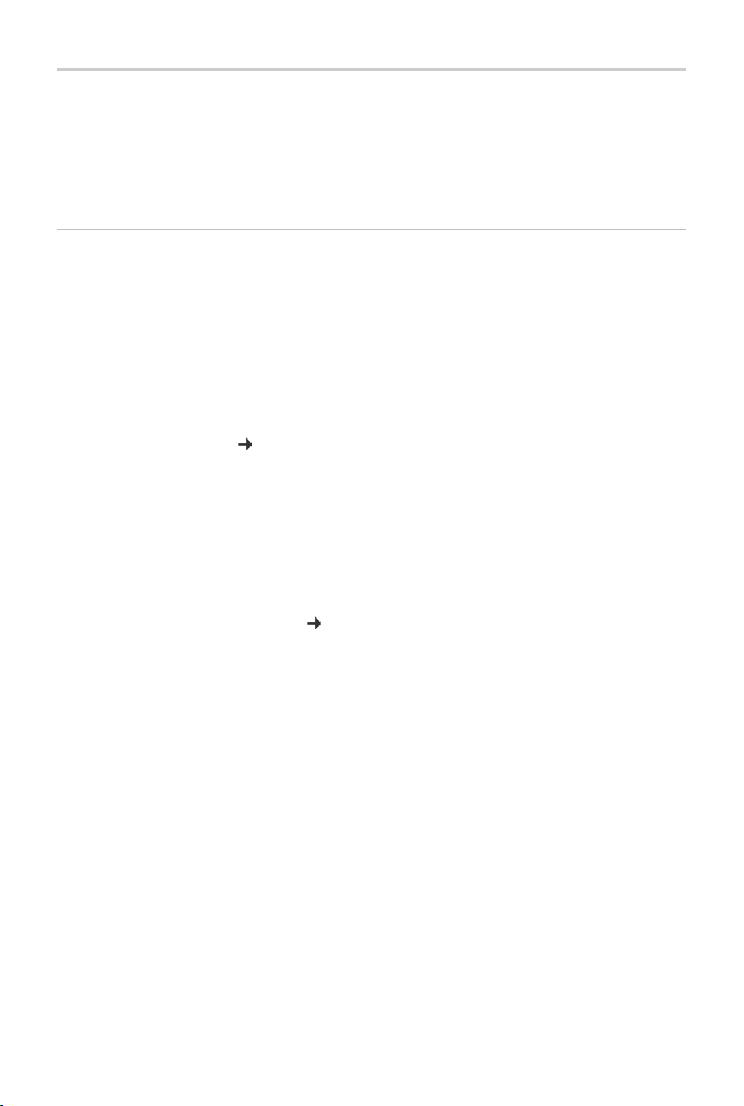
SMS (Textmeldungen)
SMS-Fehlerbehebung
E0 Ständige Unterdrückung der Rufnummer eingeschaltet (CLIR) oder Rufnummern-
übermittlung nicht freigeschaltet.
FE Fehler während der Übertragung der SMS.
FD Fehler beim Verbindungsaufbau zum SMS-Zentrum, siehe Selbsthilfe.
Selbsthilfe bei Fehlern
Senden nicht möglich
• Das Merkmal „Rufnummernübermittlung“ (CLIP) ist nicht beauftragt.
¤ Merkmal bei Ihrem Netzanbieter freischalten lassen.
• Die Übertragung der SMS wurde unterbrochen (z. B. von einem Anruf ).
¤ SMS erneut senden.
• Leistungsmerkmal wird vom Netzanbieter nicht unterstützt.
• Für das Sendezentrum ist keine oder eine falsche Nummer eingetragen.
¤ Nummer eintragen ( S. 71).
SMS-Text unvollständig
• Der Speicherplatz des Telefons ist voll.
¤ Alte SMS löschen.
• Der Netzanbieter hat den Rest der SMS noch nicht übertragen.
Sie erhalten keine SMS mehr
Eine Anrufweiterschaltung für Alle Anrufe ist aktiviert.
¤ Anrufweiterschaltung ändern ( S. 34).
SMS wird vorgelesen
• Das Merkmal „Anzeige der Rufnummer“ ist nicht gesetzt.
¤ Merkmal beim Netzanbieter freischalten lassen (kostenpflichtig).
• Mobilfunkbetreiber und SMS-Anbieter haben keine Zusammenarbeit vereinbart.
¤ Informieren Sie sich beim SMS-Anbieter.
• Das Telefon ist beim SMS-Anbieter nicht registriert.
¤ SMS verschicken, um das Telefon für den SMS-Empfang zu registrieren.
73
Page 74

E-Mail-Benachrichtigungen
E-Mail-Eingang
Frank.Miller@mailp.com
10.02.15 15:40
Happy Birthday
Anna Sand
10.02.15 10:38
Lesen Löschen
E-Mail-Benachrichtigungen
Das Telefon baut periodisch eine Verbindung zum Posteingangs-Server auf und prüft, ob neue
Nachrichten vorhanden sind.
Ein E-Mail-Konto bei einem Internet-Provider ist eingerichtet.
Der Posteingangs-Server verwendet das POP3-Protokoll.
Der Name des Posteingangs-Servers und Ihre persönlichen Zugangsdaten (Konto-
name, Passwort) sind im Telefon gespeichert ( Web-Konfigurator).
Der Eingang neuer E-Mail-Nachrichten wird am Mobilteil angezeigt: Es ertönt ein Hinweiston,
die Nachrichten-Taste blinkt und im Ruhezustand wird das Symbol angezeigt.
Das Symbol wird auch angezeigt, wenn neue SMS-Nachrichten vorliegen.
Erfolgt die Authentifizierung des Telefons beim Posteingangs-Server über eine gesi-
cherte Verbindung (TLS-Authentifizierung) und schlägt diese fehl, werden die E-MailNachrichten nicht auf das Telefon geladen.
Meldung beim Drücken der Nachrichten-Taste : Zertifikat-Fehler - Bitte prüfen
Sie die Zertifikate im Web-Konfigurator.
¤ Meldung mit OK bestätigen . . . auf der Seite Sicherheit im Web-Konfigurator fin-
den Sie Informationen über mögliche Ursachen und Maßnahmen.
Posteingangsliste öffnen
¤ . . . mit Messaging auswählen OK E-Mail OK
oder: Es gibt neue E-Mail-Nachrichten (die Nachrichten-Taste blinkt)
¤ drücken E-Mail OK
Das Telefon baut eine Verbindung zum Posteingangs-Server auf.
ie Liste der dort gespeicherten E-Mail-Nachrichten wird ange-
D
zeigt.
• Neue, ungelesenen Nachrichten stehen vor alten, gelesenen
Nachrichten.
• Für jede E-Mail werden Name bzw. E-Mail-Adresse des Absen-
ders (einzeilig, ggf. gekürzt) sowie Datum und Uhrzeit angezeigt
(Datum und Uhrzeit haben nur dann korrekte Werte, wenn sich
Sender und Empfänger in derselben Zeitzone befinden).
• Fettschrift: Nachricht ist neu. Als „neu“ werden E-Mail-Nachrich-
ten gekennzeichnet, die beim letzten Öffnen der Eingangsliste
noch nicht am Posteingangsserver vorhanden waren, unabhängig davon, ob Sie gelesen wurden.
74
Page 75

E-Mail-Benachrichtigungen
Vom Provider als Spam eingestufte E-Mail-Nachrichten werden in einem separaten
Ordner abgelegt und in der Posteingangsliste nicht angezeigt.
Bei einigen E-Mail-Providern können Sie dieses Verhalten konfigurieren: SpamSchutz deaktivieren oder Spam-Mails in der Posteingangsliste anzeigen lassen.
Andere E-Mail-Provider versenden beim Eingang einer neuen Spam-Mail eine Nachricht in den Posteingang. Datum und Absender dieser Mail werden immer wieder aktualisiert, sodass diese Nachricht immer als neu angezeigt wird.
Meldungen beim Verbindungsaufbau
Beim Verbindungsaufbau zum Posteingangs-Server können die folgenden Probleme auftreten.
Die Meldungen werden einige Sekunden lang im Display angezeigt.
Server nicht erreichbar
• Verbindung zum Posteingangs-Server konnte nicht aufgebaut werden:
• Falsche Angaben für den Namen des Posteingangs-Servers.
• Temporäre Probleme beim Posteingangs-Server (läuft nicht oder ist nicht mit dem Inter-
net verbunden).
¤ Einstellungen im Web-Konfigurator überprüfen.
¤ Vorgang zu einem späteren Zeitpunkt wiederholen.
Im Moment nicht möglich
• Für den Verbindungsaufbau notwendige Ressourcen Ihres Telefons sind belegt, z. B.:
• Es besteht bereits die erlaubte Anzahl an VoIP-Verbindungen.
• Es ist aktuell eines der angemeldeten Mobilteile mit dem Posteingangs-Server verbun-
den.
¤ Vorgang zu einem späteren Zeitpunkt wiederholen.
Anmeldung fehlgeschlagen
• Fehler bei der Anmeldung an den Posteingangs-Server.
• Falsche Angaben für den Namen des Posteingangs-Servers, den Benutzernamen und/
oder das Passwort.
¤ Einstellungen im Web-Konfigurator überprüfen.
E-Mail-Einstellungen unvollständig
• Angaben für den Namen des Posteingangs-Servers, den Benutzernamen und/oder das Pass-
wort sind unvollständig.
¤ Einstellungen überprüfen bzw. ergänzen.
75
Page 76

E-Mail-Benachrichtigungen
E-Mail
Betreff:
Einladung
Tex t :
Hallo Anna, ich habe die
Prüfung bestanden!
Zurück Optionen
Beispiel:
E-Mail
Von:
Anna.Sand@mailp.com
Zurück Optionen
Beispiel:
E-Mail lesen
¤ . . . mit Messaging auswählen OK E-Mail OK . . . mit
E-Mail auswählen Lesen
Der Betreff der E-Mail (max. 120 Zeichen) und die ersten Zeichen
einer Text-Meldung (max. 560 Zeichen) werden angezeigt.
Durch die Nachricht blättern:
Zur Eingangsliste zurückkehren: Zu
Enthält die E-Mail keinen normalen Text, wird kurz die
Meldung E-Mail kann nicht angezeigt werden ange-
zeigt.
Absender-Adresse ansehen:
rück
¤ Optionen Von OK . . . die E-Mail-Adresse des Absen-
ders wird angezeigt, ggf. über mehrere Zeilen (maximal 60 Zeichen).
Zur Eingangsliste zurückkehren: Zurück
E-Mail löschen
¤ . . . mit Messaging auswählen OK E-Mail OK . . . mit
E-Mail in Posteingangsliste auswählen Löschen . . . die E-Mail wird am Posteingangs-Server gelöscht
oder
¤ Nachricht öffnen Optionen Löschen OK Ja . . . die E-Mail wird am Postein-
gangs-Server gelöscht
76
Page 77

Info Center
Beispiel:
aktiv nicht aktiv
Info Center
Das Info Center stellt Informationen aus dem Internet (z. B. Nachrichten oder die Wettervorhersage) zur Anzeige an einem Gigaset-Telefon zur Ver
bereits eingestellt.
Datenschutzhinweis
Die Bestandsdaten entsprechen denen des VoIP-Dienstes.
Bei der ersten Nutzung des Dienstes wird ein Standard-Profil mit Konfigurationsdaten für das Gerät angelegt. Anschließend können Sie die Konfigurationsdaten gerätespezifisch ändern und abspeichern, z. B die
Stadt für die Wettervorhersage oder das Geburtsdatum für den Biorhythmus. Diese Konfigurationsdaten
können Sie jederzeit wieder löschen.
Die Informationsdienste nutzen das HTTP-Protokoll.
Weitere Informationen zu den gespeicherten Daten im Zusammenhang mit dem Gigaset.net-Service:
www.gigaset.net/privacy-policy
Informationen zu den Info-Diensten von gigaset.net: www.gigaset.com/nextg/apps
Eigene Info-Dienste zusammenstellen
Voreinstellung für das Info Center (Standard-Profil) auf der Gigaset.net-Seite
www.gigaset.net ändern:
• Über den Web-Konfigurator: Seite Einstellungen Info-Dienste öffnen . . . auf den
Link gigaset.net/myaccount
und dem Passwort angemeldet, die Ihrem Telefon werkseitig zugeordnet sind.
oder
• Über einen Web-Browser am Computer: Adresse www.gigaset.net eingeben . . . auf der
Gigaset.net-Seite die Benutzerkennung und das Passwort eintragen. Beides finden Sie auf
der Web-Konfigurator-Seite Einstellungen Info-Dienste.
Die Gigaset.net-Web-Seite wird angezeigt.
Registerblatt "Info Center"
Die Seite enthält ein Symbol für jeden Info-Dienst,
Wetter, Horoskop), sowie ein Symbol für eigene Anwendungen, die Sie dem Info Center hinzufügen wollen.
Registerblatt "Screensaver"
Infodienste für den Screensaver Info-Dienste
klicken . . . Sie werden automatisch mit der Benutzerkennung
fügung. Eine Vorauswahl ist für das Telefon
den Gigaset.net zur Verfügung stellt (z. B.
Dienst aktivieren/deaktivieren
Ein Info-Dienst wird im Info Center der angemeldeten
Mobilteile angeboten, wenn das zugehörige Symbol
orangefarben und die Option oben rechts am Symbol
aktiviert ist.
Dienst aktivieren/deaktivieren: Auf Option klicken
( = aktiviert)
77
Page 78

Info Center
Info-Dienst zusammenstellen
Informationen für einen Info-Dienst selbst zusammenstellen:
¤ Auf das zu einem Info-Dienst gehörige Symbol klicken (z. B. Wetter) . . . es wird eine weitere
Web-Seite zum Zusammenstellen der RSS-Feeds geöffnet
Auf den Web-Seiten der einzelnen Info-Dienste ist beschrieben, welche Einstellungen vorgenommen werden können.
Beispiel "Wetterinformationen"
¤ Auf das Symbol für die Wetterinformationen klicken . . . es wird eine Web-Seite zur Konfigu-
ration der Wetterinformationen für das Info Center geöffnet
Fest eingestellt ist das Weltwetter. Zusätzlich können Sie bis zu neun weitere Städte (weltweit)
auswählen.
¤ Namen der gewünschtenStadt eingeben auf das Lupen-Symbol klicken . . . es wer-
den die Städte aufgelistet, die mit diesem Namen beginnen auf das Listenzeichen
klicken gewünschte Stadt auswählen
¤ Ort zum Info Center hinzufügen: Rechts auf das Pfeil-Icon klicken . . . in der Web-Seite
werden alle Städte aufgelistet, für die Wetterinformationen im Info Center zur Verfügung
gestellt werden.
¤ Stadt aus der Liste löschen: Auf das Icon hinter dem Städtenamen klicken
Wetterinformationen am Mobilteil konfigurieren:
¤ . . . mit Extras auswählen Info Center Wetter OK
Ort hinzufügen OK . . . mit Ortsnamen angeben OK . . . es wird eine
Liste der Orte mit diesem Namen angezeigt Ort auswählen OK Sichern
Info Center starten, Info-Dienste auswählen
¤ . . . mit Extras auswählen Info Center OK . . . eine Liste der zur Ver-
fügung stehenden Info-Dienste wird angezeigt . . . mit Info-Dienst auswählen OK
Für den Zugang zu bestimmten Info-Diensten (personalisier
Anmeldenamen und -Passwort erforderlich.
Meldungen beim Laden der angeforderten Informationen
Die Informationen werden aus dem Internet geladen. Können die Informationen eines InfoDienstes nicht angezeigt werden, wird eine der folgenden Meldungen angezeigt:
Angefragte Seite nicht erreichbar
• Zeitüberschreitung (Timeout) beim Laden der Informationen bzw. der Internet-Server für die
Info-Dienste ist nicht erreichbar. Internet-Verbindung prüfen und Anfrage zu einem späteren Zeitpunkt wiederholen.
Datenfehler auf angefragter Seite
• Der Inhalt des angeforderten Info-Dienstes ist in einem Format codiert, das vom Mobilteil
nicht angezeigt werden kann.
78
te Dienste) ist eine Anmeldung mit
Page 79

Info Center
Angefragte Seite kann nicht angezeigt werden
• Allgemeiner Fehler beim Laden des Info-Dienstes.
Anmeldung fehlgeschlagen
• Anmeldedaten nicht korrekt eingegeben. Info-Dienst erneut auswählen und Anmeldung
wiederholen. Auf korrekte Groß-/Kleinschreibung achten.
• Keine Berechtigung, auf diesen Info-Dienst zuzugreifen.
Anmeldung für personalisierte Info-Dienste
Ist für den Zugriff auf einen Info-Dienst eine spezielle Anmeldung mit Benutzername und Passwort erforderlich:
¤ . . . mit Anmelde-Name eingeben Sichern . . . mit Anmelde-Passwort
eingeben Sichern . . . war die Anmeldung erfolgreich, wird der angeforderte Info-Dienst
angezeigt
Konnte die Anmeldung nicht durchgeführt werden, wird eine entsprechende Meldung angezeigt Meldungen beim Laden der angeforderten Informationen, S. 78.
Bei der Eingabe der Anmeldedaten auf korrekte Groß-/Kleinschreibung achten.
Info Center bedienen
Abhängig vom angeforderten Info-Dienst:
• Innerhalb eines Info-Dienstes blättern: Steuer-Taste drücken
• Zur vorherigen Seite zurückspringen: Linke Display-Taste drücken
• Zum Info Center-Menü zurückspringen: Auflegen-Taste kurz drücken
• „Offline“-gehen: Auflegen-Taste lang drücken . . . das Mobilteil kehrt in den Ruhezu-
stand zurück
• Text eingeben: . . . mit Zeile auswählen . . . die Schreibmarke blinkt im Textfeld . . .
mit Text eingeben . . . mit rechter Display-Taste die Eingabe abschließen . . . die Daten
werden gesendet
• Auswahl t reffen: . . . mit Zeile auswählen, in der eine Auswahl möglich ist . . . mit
Auswahl treffen . . . mit linker Display-Taste die Auswahl abschließen . . . die Daten werden
gesendet
• Option setzen: . . . mit Zeile auswählen, die Optionen anbietet . . . die Zeile wird mar-
kiert . . . dann
Option aktivieren/deaktivieren:
¤ oder linke Display-Taste drücken (z. B. OK)
Eingabe abschließen:
¤ Linke Display-Taste drücken . . . die Daten werden gesendet
Hyperlink auf weitere Informationen
Ein Hyperlink auf weitere Informationen wird durch das Symbol angezeigt.
Wird eine Seite mit Hyperlinks geöffnet, ist der erste Hyperlink unterlegt.
¤ Mit ggf. anderen Hyperlink auswählen Link . . . die zugehörige Seite wird geöffnet
79
Page 80

Info Center
Hyperlink auf eine Telefonnummer
Ein Hyperlink auf eine Telefonnummer bietet auf der rechten Display-Taste die Funktion Anruf.
Telefonnummer wählen (Click-2-Call): An
ruf . . . die Nummer wird abhängig vom Provider
direkt gewählt oder zunächst im Display angezeigt ggf. mit Ja bestätigen
Nummer ins lokale Telefonbuch übernehmen: . . . mit Hyperlink auswählen
Info-Dienste über Kurzwahl aufrufen
Jedem Info-Dienst, der über das Gigaset.net zur Verfügung gestellt wird, ist eine Kurzwahl zugeordnet. Beispiele:
Info-Dienst Kurzwahl Info-Dienst Kurzwahl
News 1#92 Horoscope 7#92
Weather 2#92 Biorhythm 8#92
My eBay 3#92 My Friends 9#92
Encyclopaedia 4#92 My Applications
Tran slat or 5#9 2
Unit Converter 6#92
(eigene von Ihnen definierte InfoDienste/Anwendungen)
Die Liste der Info-Dienste ist ein Beispiel. Jeder Info-Dienst ist providerabhängig.
Die Ziffern 11 bis 98 sind für Info-Dienste/Anwendungen reserviert, die über das Gigaset.net zur
erfügung gestellt werden.
V
Dienst aufrufen: . . . mit Kurzwahl eines Die
nstes eingeben Abheben-Taste drücken . . . die Seite des Info Center mit diesem Dienst/dieser Anwendung wird geladen und angezeigt
Info-Dienst über Ziffern-Taste aufrufen: Kurzwahl eines Info-Dienstes ins lokale Telefonbuch eintragen Telefonbuch-Eintrag auf eine Ziffern-Taste des Mobilteils
legen Ziffern-Taste lang drücken
99#92
80
Page 81

Info Center
Informationen aus dem Internet als Screensaver anzeigen lassen
Am Mobilteil ist der Screensaver In
Die Anzeige von Info-Diensten ist über den Web-Konfigurator aktiviert.
Info-Dienste werden ca. 10 Sek. nach Rückkehr des Mobilteils in den Ruhezustand im Display
angezeigt. Auf dem Screensaver wird abhängig vom ausgewählten Information-Feed rechts
eine Display-Taste angeboten.
Weitere Informationen aufrufen: rechte Display-Taste drücken.
In den Ruhezustand zurückkehren: Auflegen-Taste lang drü
fo-Dienste eingeschaltet.
cken.
Informationen für den Screensaver auswählen
Für den Screensaver Info-Dienste ist die Wettervorhersage voreingestellt.
Voreinstellung ändern:
• am PC über Ihren Account direkt am Gigaset.net-Server ( S. 77)
• am Mobilteil über das Info Center
¤ . . . mit Extras auswählen Info Center Screensaver OK . . .
mit Informationsdienst auswählen OK ggf. weitere Einstellungen für den ausgewählten Informationsdienst vornehmen Sichern
81
Page 82

Mehrere Mobilteile
Telefon erweitern
Mehrere Mobilteile
An der Basis können bis zu sechs Mobilteile angemeldet werden.
Jedem angemeldeten Gerät wird eine interne Nummer (1 –6) und ein interner Name (INT 1 –
INT 6)
zugeordnet. Die Zuordnung ist änderbar.
Wenn an der Basis alle Intern-Nummern bereits vergeben sind: nich
teil abmelden
Damit auch an dem neuen Mobilteil die Online-Telefonbücher genutzt werden kön-
überträgt die Basis bei der Anmeldung eines Gigaset-Mobilteils Einträge für die
nen,
folgenden Online-Telefonbücher in das lokale Telefonbuch des Mobilteils.
• Das aktuell eingestellte Online-Telefonbuch mit einem providerspezifischen
Namen (z. B. kT Tel.buch).
• Das aktuell eingestellte Branchenbuch mit einem providerspezifischen Namen
(z. B. kT Bran.buch).
• Das Gigaset.net-Telefonbuch mit dem Namen Gigaset.net.
Bei erfolgreicher Anmeldung wird die Meldung Datentransfer x Einträge empfan-
gen angezeigt.
Mobilteil anmelden
Ein Mobilteil kann an bis zu vier Basen angemeldet werden.
t mehr benötigtes Mobil-
Die Anmeldung muss sowohl an der Basis als auch am Mobilteil eingeleitet werden.
Beides muss innerhalb von 60 Sek. erfolgen.
An der Basis
¤ Anmelde-/Paging-Taste an der Basis lang drücken (ca. 3 Sek.).
Am Mobilteil
¤ . . . mit Einstellungen auswählen OK Anmeldung OK Mobil-
teil anmelden OK . . . mit Basis auswählen (falls das Mobilteil bereits an vier Basen
angemeldet ist) OK . . . eine anmeldebereite Basis wird gesucht . . . System-PIN eingeben (Lieferzustand: 0000) OK
Nach erfolgreicher Anmeldung wechselt das Mobilte
interne Nummer des Mobilteils angezeigt, z. B. IN
82
il in den Ruhezustand. Im Display wird die
T 1. Andernfalls wiederholen Sie den Vorgang.
Page 83

Mehrere Mobilteile
Maximal mögliche Anzahl von Mobilteilen an der Basis angemeldet (alle internen
Nummern belegt): Das Mobilteil mit der höchsten internen Nummer wird durch das
neue ersetzt. Gelingt das nicht, weil z. B. mit diesem Mobilteil ein Gespräch geführt
wird, wird die Meldung Keine Internnummer frei ausgegeben. Ein nicht mehr
benötigtes Mobilteil abmelden und Anmeldevorgang wiederholen.
Direkt nach der Anmeldung sind einem Mobilteil alle Verbindungen der Basis als Empfangs-Verbindungen zugeordnet. Als Sende-Verbindung ist die Festnetz-Verbindung
zugeordnet. Zuordnung ändern S. 100.
Mobilteil an mehreren Basen anmelden
Das Mobilteil kann an bis zu vier Basen angemeldet werden. Die aktive Basis ist die Basis, an der
das Mobilteil zuletzt angemeldet wurde. Die anderen Basen bleiben in der Liste der verfügbaren
Basen gespeichert.
¤ . . . mit Einstellungen auswählen OK Anmeldung OK
Basisauswahl OK . . . mögliche Optionen:
Aktive Basis ändern:
Name einer Basis ändern:
¤ . . . mit Basis oder Beste Basis auswählen Auswahl
( = ausgewählt)
Beste Basis: Das Mobilteil wählt die Basis mit dem besten Empfang
aus, sobald es die Verbindung zur aktuellen Basis verliert.
¤ . . . mit Basis auswählen Auswahl ( = ausgewählt)
Name Namen ändern Sichern
Mobilteil abmelden
¤ . . . mit Einstellungen auswählen OK Anmeldung OK
Mobilteil abmelden OK . . . das verwendete Mobilteil ist ausgewählt . . . mit ggf.
anderes Mobilteil auswählen OK . . . ggf. System-PIN eingeben OK . . . Abmeldung
mit Ja bestätigen
Ist das Mobilteil noch an anderen Basen angemeldet, wechselt es auf die Basis mit dem besten
Empfang (Beste Basis).
83
Page 84

Repeater
Pagingruf
IP: 192.168.1.2
Ruf aus
Mobilteil suchen („Paging“), IP-Adresse des Telefons ermitteln
¤ Anmelde-/Paging-Taste an der Basis kurz drücken.
Alle Mobilteile klingeln gleichzeitig („Paging“), auch wenn die Klingeltöne ausgeschaltet sind. Au
Babyphone aktiviert ist.
Im Display der Mobilteile wird die aktuelle (lokale) IP
Basis angezeigt.
Suche beenden
snahme: Mobilteile, an denen das
-Adresse der
¤ Anmelde-/Paging-Taste an der Basis kurz drücken
oder Abheben-Taste am Mobilteil drücken
oder Display-Taste Ruf
oder Keine Aktion. Nach ca. 30 Sek. wird der Paging-Ruf automatisch beendet.
aus am Mobilteil drücken
Mobilteil-Name und interne Nummer ändern
Beim Anmelden von mehreren Mobilteilen werden diesen automatisch die Namen „INT 1“,
„INT 2“ u
mer. Die interne Nummer wird im Display als Name des Mobilteils angezeigt, z. B. INT 2. S
nen den Namen und die Nummer der Mobilteile ändern. Der Name dar
sw. zugeordnet. Jedes Mobilteil erhält automatisch die niedrigste freie interne Num-
ie kön-
f max. 10-stellig sein.
¤ . . . die Liste der Mobilteile wird geöffnet, das eigene Mobilteil ist mit < markiert . . .
mit Mobilteil auswählen . . . mögliche Optionen:
Name ändern:
Nummer ändern:
¤ Optionen Name ändern OK . . . mit aktuellen Namen
löschen . . . mit neuen Namen eingeben OK
¤ Optionen Nummer vergeben OK . . . mit Nummer
auswählen Sichern
Repeater
Ein Repeater vergrößert die Empfangsreichweite des Gigaset Mobilteils zur Basis.
Der Anmeldevorgang eines Repeaters ist von der verwendeten Repeater-Version abhängig.
• Repeater ohne Verschlüsselung, z. B. Gigaset Repeater vor Version 2.0
• Repeater mit Verschlüsselung, z. B. Gigaset Repeater ab Version 2.0
Weitere Informationen zu Gigaset Repeater in d
Internet unter
www.gigaset.com/gigasetrepeater.
Repeater ohne Verschlüsselung
Maximale Reichweite einschalten / Strahlungsfrei ausschalten
¤ . . . mit Einstellungen auswählen OK ECO DECT OK Max.
Reichweite Ändern ( = ein) Strahlungsfrei Ändern ( = aus)
84
er Bedienungsanleitung des Repeaters und im
Page 85

Verschlüsselung ausschalten
¤ mit Einstellungen auswählen OK System OK
Verschlüsselung Ändern ( = deaktiviert)
Repeater anmelden
¤ Repeater mit Stromnetz verbinden Anmelde-/Paging-Taste der Telefonbasis lang
(min. 3 Sek.) drücken . . . der Repeater wird automatisch angemeldet
Es können mehrere Gigaset Repeater angemeldet werden.
Repeater mit Verschlüsselung
Die Verschlüsselung ist eingeschaltet (Lieferzustand).
Repeater anmelden
¤ Repeater mit Stromnetz verbinden Anmelde-/Paging-Taste der Telefonbasis lang
(min. 3 Sek.) drücken . . . der Repeater wird automatisch angemeldet
Es können maximal 2 Repeater angemeldet werden.
Die ECO DECT-Funktion Max
stellungen können nicht geändert werden, sol
Sobald ein Repeater angemeldet ist, wird er in der Repeaterliste angezeigt unter
Einstellungen Sys
. Reichweite wird ein- und Strahlungsfrei ausgeschaltet. Die Ein-
ange der Repeater angemeldet ist.
tem Repeater
Repeater abmelden
¤ . . . mit Einstellungen auswählen OK System OK
Repeater OK . . . mit Repeater auswählen Abmelden Ja
Repeater
85
Page 86

Betrieb an einer Telefonanlage
Betrieb an einer Telefonanlage
Welche Einstellungen an einer Telefonanlage notwendig sind, entnehmen Sie der Bedienungsanleitung der Telefonanlage.
An Telefonanlagen, die die Rufnummernübermittlung nich
versenden oder empfangen.
Wahlverfahren Tonwahl (MFV) oder Impulswahl (IWV) einstellen
¤ . . . mit Einstellungen auswählen OK Te lef oni e OK
Wahlver fahren OK . . . mit To nwahl ( MFV) oder Impulswahl (IWV)
auswählen Auswahl ( = ausgewählt)
Flash-Zeit einstellen
¤ . . . mit Einstellungen auswählen OK Te lefo nie OK Flash-
Zeiten OK . . . mögliche Flash-Zeiten werden aufgelistet . . . mit Flash-Zeit
auswählen Auswahl ( = ausgewählt)
Vorwahlziffer (Amtskennziffer) speichern
Vorwahlziffer (z. B. „0“) für die Wahl über das Festnetz und über VoIP festlegen.
¤ . . . mit Einstellungen auswählen OK Te lefonie OK
Vorwah lziffer OK . . . dann
Fest netz:
VoIP:
Regel:
Speichern:
¤ Belegen der extern. Leitung mit: . . . mit Vorwahlziffer max. 3-stellig ein-
geben bzw. ändern
¤ Belegen der extern. IP-Leitung mit: . . . mit Vorwahlziffer max. 4-
stellig eingeben bzw. ändern.
¤ Für . . . mit auswählen, wann die Vorwahlziffer gewählt werden
soll
Anruflisten: Die Vorwahlziffer wird nur Nummern aus einer Liste vorange-
stellt (Liste der angenommenen Anrufe, Liste der entgangenen Anrufe, SMSListe, Anrufbeantworter-Liste).
Alle Anrufe: Die Vorwahlziffer wird allen Nummern vorangestellt, die gewählt
werden.
Aus: Die Vorwahlziffer wird deaktiviert und keiner Rufnummer vorangestellt.
¤ Sichern
t unterstützen, können Sie keine SMS
Die Vorwahlziffer wird bei der Wahl von Notrufnummern und den Nummern der SMSZentren nie vorangestellt.
Die Vorwahlziffer wird bei den Nummern der SMS-Zentren nie vorangestellt.
86
Page 87

Pausenzeiten einstellen
¤ . . . dann
Betrieb an einer Telefonanlage
Pause nach Leitungsbelegung: 1 Sek
3 Sek
7 Sek
Pause nach R-Taste: 800 ms
1600 ms
3200 ms
Wahlpause (Pause nach Vorwahlziffer): 1 Sek
2 Sek
3 Sek
6 Sek
Beim Wählen Wahlpause einfügen:
¤ OK
¤ OK
¤ OK
¤ OK
¤ OK
¤ OK
¤ OK
¤ OK
¤ OK
¤ OK
¤ Raute-Taste lang drücken . . . im Display erscheint ein P.
Zeitweise auf Tonwahl (MFV) umschalten
Nach der Wahl der externen Nummer bzw. nach Aufbau der Verbindung:
¤ Stern-Taste kurz drücken.
Nach dem Auflegen ist automatisch wieder I
mpulswahl eingeschaltet.
87
Page 88

Mobilteil
Telefon einstellen
Mobilteil
Sprache ändern
¤ . . . mit Einstellungen auswählen OK Sprache OK . . . mit
Sprache auswählen Auswahl ( = ausgewählt)
Wenn eine unverständliche Sprache eingestellt ist:
¤ Tast en langsam nacheinander drücken . . . mit richtige Sprache
auswählen rechte Display-Taste drücken
Display und Tastatur
Screensaver
Für die Anzeige im Ruhezustand stehen als Screensaver eine Digital- oder Analoguhr, Infodienste und verschiedene Bilder zur Auswahl.
¤ . . . mit Einstellungen auswählen OK Display OK
Screensaver Ändern ( = ein) . . . dann
Ein-/ausschalten: ¤ Aktivierung: . . . mit Ein oder Aus auswählen
Screensaver auswählen:
¤ Auswahl . . . mit Screensaver auswählen (Digitaluhr /
Analoguhr / Infodienste / <Bilder> )
Screensaver ansehen:
Auswahl speichern:
Der Screensaver wird etwa 10 Sekunden nachdem das Display in den Ruhezustand gewechselt
, aktiviert.
ist
¤ Ansehen
¤ Sichern
Screensaver beenden
¤ Auflegen-Taste kurz drücken . . . das Ruhezustand wird angezeigt
Hinweise zur Anzeige von Infodiensten
Infodienste sind über den Web-Konfigurator aktiviert.
Das Telefon hat eine Internetverbindung.
Die Art der Info-Dienste für das Telefon ist am Gigaset.net-Server im Internet eingestellt. Einstellung ändern
Sind aktuell keine Informationen verfügbar, wird die digitale Uhrzeit (Digitaluhr)
angezeigt bis wieder Infos zur Verfügung stehen.
88
S. 77.
Page 89

Mobilteil
Infoticker ein-/ausschalten
Die für den Screensaver Infodienste eingestellten Text-Informationen aus dem Internet können
als Laufschrift im Ruhezustand angezeigt werden.
¤ . . . mit Einstellungen auswählen OK Display OK
Infoticker Ändern (= ein)
Der Ticker startet sobald das Telefon in den Ruhezustand wechselt. Wird im Ruhezustand eine
eldung angezeigt, wird der Infoticker nicht angezeigt.
M
Farbsche ma
Das Display kann in verschiedenen Farbkombinationen angezeigt werden.
¤ . . . mit Einstellungen auswählen OK Display OK
Farbschema OK . . . mit gewünschtes Farbschema auswählen
Auswahl ( = ausgewählt)
Display-Beleuchtung
Die Display-Beleuchtung schaltet sich immer ein, sobald das Mobilteil aus der Basis-/Ladeschale
genommen oder eine Taste gedrückt wird. Hierbei gedrückte Ziffern-Tasten werden zur Wahl-
vorbereitung ins Display übernommen.
Display-Beleuchtung für den Ruhezustand ein-/ausschalten:
¤ . . . mit Einstellungen auswählen OK Display OK
Beleuchtung OK . . . dann
Beleuchtung in Ladeschale:
¤ In Ladeschale: . . . mit Ein oder Aus auswählen
Beleuchtung außerhalb der Ladeschale:
¤ Außerh. Ladeschale . . . mit Ein oder Aus auswählen
Auswahl speichern:
¤ Sichern
Bei eingeschalteter Di splay-Beleuchtung kann sich die Bereitschaf tszeit des Mobilteils
beträchtlich verringern.
Automatische Rufannahme ein-/ausschalten
Bei der automatischen Rufannahme nimmt das Mobilteil einen ankommenden Anruf an, sobald
es aus der Ladeschale genommen wird.
¤ . . . mit Einstellungen auswählen OK Te l ef on ie OK Auto-
Rufannahm. Ändern ( = ein)
Unabhängig von der Einstellung A
das Mobilteil in die Ladeschale stellen.
89
uto-Rufannahm. wird die Verbindung beendet, sobald Sie
Page 90

Mobilteil
Lautstärke
Für interne Anrufe
und Termine:
< >
Für externe Anrufe:
Zurück Sichern
Beispiel
Hörer-/Freisprechlautstärke ändern
Lautstärke von Hörer und Lautsprecher in 5 Stufen unabhängig voneinander einstellen.
Während eines Gesprächs
¤ Gesprächslautst. . . . mit Lautstärke auswählen Sichern . . . die Einstellung
wird gespeichert
Ohne Sichern wird die Einstellung nach ca. 3 Sekunden automatisch gespeichert.
Im Ruhezustand
¤ . . . mit Einstellungen auswählen OK Töne und Si gnale OK
Gesprächslautst. OK . . . dann
Für den Hörer:
Für den Lautsprecher:
Einstellung speichern:
¤ Hörer: . . . mit Lautstärke einstellen
¤ Freisprechen . . . mit Lautstärke einstellen
¤ Sichern
Hörer-Profil
Profil auswählen, um das Telefon optimal an die Umgebungssituation anzupassen. Prüfen Sie
selbst, welches Profil Ihnen am angenehmsten ist.
¤ . . . mit Einstellungen auswählen OK Töne und Signale OK
Hörer-Profile OK . . . mit Profil Hoch oder Tief (Lieferzustand) auswählen
Auswahl ( = ausgewählt)
Klingeltöne
Klingelton-Lautstärke
Lautstärke in 5 Stufen oder Crescendo (zunehmende Lautstärke) einstellen.
¤ . . . mit Einstellungen auswählen OK
Tön e und Sig nale OK Klingeltöne (Mobilt.)
OK Lautstärke OK . . . mit Für interne Anrufe und
Te rm in e oder Für externe Anrufe auswählen . . . mit
Lautstärke einstellen Sichern
90
Page 91

Mobilteil
Klingelmelodie
Unterschiedliche Klingeltöne einstellen für interne und externe Anrufe an jede verfügbare Empfangs-Verbindung des Telefons (Fe
chen Klingelton einstellen.
stnetz-Wahl, IP1, Gigaset.net) oder für Alle Anrufe den glei-
¤ . . . mit Einstellungen auswählen OK Tö ne un d Sign ale OK
Klingeltöne (Mobilt.) OK Melodien OK . . . mit Verbindung
auswählen . . . mit jeweils Klingelton/Melodie auswählen Sichern
Klingelton ein-/ausschalten
Klingelton auf Dauer ausschalten
¤ Tas te lang drücken . . . in der Statuszeile erscheint
Klingelton auf Dauer einschalten
¤ Tas te lang drücken
Klingelton für den aktuellen Anruf ausschalten
¤ Ruf aus oder Auflegen-Taste drücken
Aufmerksamkeitston (Beep) ein-/ausschalten
Statt des Klingeltons einen Aufmerksamkeitston (Beep) einschalten:
¤ Stern-Taste lang drücken Beep innerhalb von 3 Sekunden drücken . . . in der Status-
zeile erscheint
Aufmerksamkeitston wieder ausschalten: Stern-Taste lang drücken
Hinweistöne ein-/ausschalten
Das Mobilteil weist akustisch auf verschiedene Tätigkeiten und Zustände hin. Diese Hinweistöne
können Sie unabhängig voneinander ein-/ausschalten.
¤ . . . mit Einstellungen auswählen OK Tö ne un d Sign ale OK
Hinweistöne OK . . . dann
Ton bei Tast endr uck:
Bestätigungs-/Fehlerton nach Eingaben, Hinweiston beim Eintreffen neuer Nachricht:
¤ Tas te nk li ck : . . . mit Ein oder Aus auswählen
¤ Bestätigungen . . . mit Ein oder Aus auswählen
Warnton bei verbleibender Gesprächszeit unter 10 Minuten (alle 60 Sekunden):
¤ Akkuton . . . mit Ein oder Aus auswählen
Einstellung speichern:
Bei eingeschaltetem Babyphone erfolgt keine Akkuwarnung.
91
¤ Sichern
Page 92

Mobilteil
Schnellzugriff auf Nummern und Funktionen
Ziffern-Tasten: Die Tasten und bis können mit je einer Nummer aus dem Telefonbuch bel
Display-Tasten: Di
nen die Belegung ändern.
Die Wahl der Nummer bzw. der Start der Funktion erfolgt jeweils mit einem Tastendruck.
Ziffern-Tasten mit Nummer belegen (Kurzwahl)
egt werden.
e linke und rechte Display-Taste sind mit einer Funktion vorbelegt. Sie kön-
Die Ziffern-Taste ist noch nicht mit einer Nummer belegt.
¤ Ziffern-Taste lang drücken
oder
¤ Ziffern-Taste kurz drücken Display-Taste Kurzwahl drücken
Das Telefonbuch wird geöffnet.
¤ . . . mit Eintrag auswählen OK . . . ggf. mit Nummer auswählen OK . . . der
Eintrag ist auf der Ziffern-Taste gespeichert
Wird der Eintrag im Telefonbuch später gelöscht, wirkt sich das nicht auf die Belegung
der Ziffern-Taste aus.
Nummer wählen
¤ Ziffern-Taste lang drücken . . . die Nummer wird sofort gewählt
oder
¤ Ziffern-Taste kurz drücken . . . auf der linken Display-Taste wird die Nummer/der Name (ggf.
abgekürzt) angezeigt . . . Display-Taste drücken . . . die Nummer wird gewählt
Belegung einer Ziffern-Taste ändern
¤ Ziffern-Taste kurz drücken Ändern . . . das Telefonbuch wird geöffnet . . . mögliche Opti-
onen:
Belegung ändern:
Belegung löschen:
¤ . . . mit Eintrag auswählen OK . . . ggf. Nummer
auswählen OK
¤ Ohne Fkt.
Display-Taste belegen, Belegung ändern
¤ Im Ruhezustand linke od er rechte Display-Taste lang drücken . . . die Liste der möglichen Tas-
tenbelegungen wird geöffnet . . . mit Funktion auswählen OK . . . mögliche Optionen
Babyphone Babyphone einstellen und ein-/ ausschalten
Wec ker Wecker einstellen und ein-/ausschalten
92
Page 93

Mobilteil
Kalender Kalender aufrufen
Direktruf Direktruf einstellen
Wahlwiederholung Wahlwiederholungsliste anzeigen
E-Mail E-Mail-Untermenü zum Empfangen und Lesen von E-Mail-Benach-
Mehr Funktionen...
Sende-Verbind. Sende-Verbindung für den nächsten Anruf festlegen
Verbindungsauswahl Verbindungsauswahl-Menü öffnen
Anruflisten Anrufliste anzeigen
Nr. unterdrücken Übermittlung der Rufnummer beim nächsten Anruf unterdrücken
Anrufweiterschalt. Anrufweiterschaltung aktivieren/deaktivieren
E-Mail E-Mail-Untermenü zum Empfangen und Lesen von E-Mail-Benach-
Info Center Info Center starten, Liste der zur Verfügung stehenden Info-
Netz-Telefonbücher Liste der Netztelefonbücher anzeigen
richtigungen öffnen
¤ OK . . . mit weitere Funktion auswählen
richtigungen öffnen
Dienste öffnen – Online gehen
Funktion starten
Im Ruhezustand des Telefons: Display-Taste kurz drücken . . . die zugeordnete Funktion wird
ausgeführt.
Mobilteil-PIN ändern
Das Mobilteil ist durch eine PIN gegen unbefugte Benutzung geschützt. Die Mobilteil-PIN muss
z. B. beim Ausschalten der Tastensperre eingegeben werden.
4-stellige PIN des Mobilteil ändern (Lieferzustand: 00
00):
¤ . . . mit Einstellungen auswählen OK System OK Mobil-
teil-PIN OK . . . mit die aktuelle PIN eingeben OK . . . mit neue Mobilteil-PIN
eingeben OK
Mobilteil in den Lieferzustand zurücksetzen
Individuelle Einstellungen und Änderungen zurücksetzen.
¤ . . . mit Einstellungen auswählen OK System OK
Mobilteil-Reset OK Ja . . . die Einstellungen des Mobilteils werden zurückgesetzt
Folgende Einstellungen sind vom Rücksetzen nicht betroffen
• die Anmeldung des Mobilteils an der Basis
• Datum und Uhrzeit
• Einträge des Telefonbuchs und der Anruflisten
• die SMS-Listen
93
Page 94

System
Vorwahlnummern
Landesvorwahl:
00 - 49
Ortsvorwahl:
0 - [8 ]
Sichern
Beispiel
System
Datum und Uhrzeit manuell
Datum und Uhrzeit werden benötigt, damit z. B. bei eingehenden Anrufen die korrekte Uhrzeit
angezeigt wird oder um den Wecker und den Kalender zu nutzen.
Im Telefon ist die Adresse eines Zeitservers im Internet gespeichert. Von diesem Zeitserver werden Datum und Uhrzeit übernommen, sofern das Telefon mit dem Internet
verbunden und die Synchronisation mit dem Zeitserver aktiviert ist. Manuelle Einstellungen werden dann überschrieben.
Sind am Mobilteil Datum und Uhrzeit noch nicht eingestellt, wird die Display-Taste Zeit angezeigt.
¤ Display-Taste Zeit drücken
oder
¤ . . . mit Einstellungen auswählen OK Datum und Uhrzeit OK
. . . dann
Datum einstellen:
Zeit einstellen:
Einstellung speichern:
¤ Datum: . . . mit Tag, Monat und Jahr 8-stellig eingeben
z. B. für den 14.01.2015
¤ Zeit . . . mit Stunden und Minuten 4-stellig eingeben
z. B. für 07:15 Uhr
¤ Sichern
Eigene Vorwahlnummer
Für die Übertragung von Rufnummern (z. B. in vCards) muss die
Vorwahlnummer (Länder- und Ortsvorwahlnummer) im Telefon
gespeichert sein.
Einige dieser Nummern sind bereits voreingestellt.
¤ . . . mit Einstellungen auswählen OK
Telefonie OK Vorwahlnummern OK
(Vor)eingestellte Vorwahlnummer prüfen
Nummer ändern:
¤ . . . mit Eingabefeld auswählen/wechseln . . .
mit Eingabeposition ändern . . . ggf. Ziffer
löschen . . . mit Ziffer eingeben Sichern
Wartemelodie ein-/ausschalten
¤ . . . mit Einstellungen auswählen OK Tön e und Sig nale OK
Wartemelodie Ändern ( = ein)
94
Page 95

System
IP-Adresse der Basis im LAN einstellen
Die Basis ist mit einem Router oder einem PC verbunden.
Damit das LAN Ihr Telefon „erkennt“, wird eine IP-Adresse benötigt. Die IP-Adresse kann dem
Telefon automatisch (vom Router) oder manuell zugeordnet werden.
• Bei der dynamischen Zuordnung weist der DHCP-Server des Routers dem Telefon automa-
tisch eine IP-Adresse zu. Die IP-Adresse kann sich je nach Routereinstellung ändern.
• Bei der manuellen/statischen Zuordnung weisen Sie dem Telefon eine feste IP-Adresse zu.
Dies kann abhängig von Ihrer Netzwerkkonstellation notwendig sein (z. B. wenn Sie das Telefon direkt mit einem PC verbinden).
Für die dynamische Zuordnung der IP-Adresse muss der DHCP-Server am Router aktiviert sein. Lesen Sie dazu die Bedienungsanleitung des Routers.
¤ . . . mit Einstellungen auswählen OK System OK Lokales
Netzwerk OK . . . mit System-PIN eingeben (falls System-PIN ungleich 0000) OK
. . . dann
Adress-Typ:
IP-Adresse :
Subnetzmaske:
¤ IP-Adresstyp: . . . mit Statisch oder Dynamisch auswählen
Bei IP-Adresstyp Dynamisch: Die folgenden Felder zeigen die aktuellen Ein-
stellungen an, die das Telefon vom Router bezogen hat. Diese Einstellungen
können nicht geändert werden.
Bei IP-Adresstyp Statisch: Einstellungen für die folgenden Felder vorneh-
men.
¤ IP-Adresse . . . mit IP-Adresse eingeben (aktuelle Einstellung
überschreiben) Lieferzustand: 192.168.1.2.
¤ Subnetzmaske . . . mit Subnetzmaske eingeben (aktuelle Einstel-
lung überschreiben) Lieferzustand: 255.255.255.0.
95
Page 96

System
Standard-Gateway:
¤ Standard-Gateway . . . mit IP-Adresse des Standard-Gateways
eingeben
Über den Standard-Gateway ist das lokale Netz mit dem Internet verbunden. Das ist normalerweise Ihr Router.
Lieferzustand: 192.168.1.1.
DNS-Server:
Speichern:
¤ DNS-Server . . . mit IP-Adresse des bevorzugten DNS-Servers
eingeben
Der DNS-Server (Domain Name System) setzt beim Verbindungsaufbau den
symbolischen Namen eines Servers (DNS-Namen) in die öffentliche IPAdresse des Servers um. Sie können hier die IP-Adresse Ihres Routers angeben. Der Router leitet Adress-Anfragen des Telefons an seinen DNS-Server
weiter.
Lieferzustand: 192.168.1.1
¤ Sichern
Die Einstellungen für das lokale Netzwerk können auch über den Web-Konfigurator
vorgenommen werden.
Aktuelle IP-Adresse anzeigen: Paging-Taste an Basis drücken
Telefon-Firmware aktualisieren
Bei Bedarf können Sie die Firmware Ihres Telefons aktualisieren.
Standardmäßig wird das Firmware-Update direkt aus dem Internet heruntergeladen. Die ent-
sprechende Web-Seite ist in Ihrem Telefon voreingestellt.
Das Telefon ist mit dem Internet verbunden (d. h. an einen Router angeschlossen).
Das Telefon ist im Ruhezustand, d. h.: Es wird nicht telefoniert, es besteht keine
interne Verbindung zwischen angemeldeten Mobilteilen, kein Mobilteil hat das
Menü der Basis geöffnet.
Firmware-Update manuell starten
¤ . . . mit Einstellungen auswählen OK System Firmware-
Update OK . . . mit System-PIN eingeben OK . . . das Telefon stellt eine Internetverbindung zum Konfigurationsserver her Ja
Das Firmware-Update kann abhängig von der Qualität Ihres DSL-Anschlusses bis zu
6 Minuten dauern.
Beim Update aus dem Internet wird geprüft, ob eine neuere Version der Firmware zur
Verfügung steht. Ist dies nicht der Fall, wird der Vorgang abgebrochen und eine entsprechende Meldung ausgegeben.
96
Page 97

System
Automatisches Firmware-Update
Das Telefon prüft täglich, ob eine neuere Firmware-Version auf dem Konfigurationsserver im
Internet zur Verfügung steht. Ist dies der Fall, wird am Mobilteil die Meldung Neue Firmware
zum Update bereit angezeigt.
¤ Abfrage mit Ja bestätigen . . . die Firmware wird auf das Telefon geladen
Ist das Telefon zum Zeitpunkt, an dem die Prüfung auf neue Firmware erfolgen soll,
nicht mit dem Internet verbunden (z. B. weil der Router ausgeschaltet ist), wird die Prüfung durchgeführt, sobald das Telefon wieder mit dem Internet verbunden ist.
Den automatischen Versions-Check können Sie über den Web-Konfigurator deaktivieren.
MAC-Adresse der Basis abfragen
Abhängig von der Netzwerkkonstellation benötigen Sie die MAC-Adresse der Basis, z. B. um sie
in die Zugangsliste des Routers einzutragen.
MAC-Adresse am Mobilteil abfragen: . . . die MACAdresse wird angezeigt
Zurück in den Ruhezustand: Zu
rück
System-PIN ändern
Systemeinstellungen des Telefons mit einer System-PIN sichern. Die System-PIN müssen Sie u. a.
eingeben beim An- und Abmelden eines Mobilteils, beim Ändern der Einstellungen für das
lokale Netzwerk, für ein Firmware-Update oder beim Zurücksetzen in den Lieferzustand.
4-stellige System-PIN des Telefons ändern (Lieferzustand: 00
00):
¤ . . . mit Einstellungen auswählen OK System OK System-
PIN OK . . . ggf. mit die aktuelle System-PIN eingeben (wenn nicht 0000) OK . . .
mit neue System-PIN eingeben Sichern
System-PIN zurücksetzen
Basis auf den ursprünglichen PIN-Code 0000 zurücksetzen:
¤ Netzkabel von der Basis abziehen Anmelde-/Paging-Taste an der Basis gedrückt halten
gleichzeitig das Netzkabel wieder an die Basis anschließen Taste mindestens 5 Sek.
gedrückt halten . . . die Basis wird zurückgesetzt und die System-PIN 0000 eingestellt
Alle Mobilteile sind abgemeldet und müssen neu angemeldet werden. Alle Einstellungen werden in den Lieferzustand zurückgesetzt.
Basis neu starten
¤ . . . mit Einstellungen auswählen OK Basis-Neustart OK . . . die
basis wird neu gestartet, die Verbindung zum Mobilteil kurzfristig unterbrochen
97
Page 98

System
Telefon in Lieferzustand zurücksetzen
Beim Zurücksetzen
• bleiben Datum und Uhrzeit erhalten,
• bleiben Mobilteile angemeldet,
• bleibt die System-PIN erhalten,
• wird Max. Reichweite ein- und Strahlungsfrei ausgeschaltet.
¤ . . . mit Einstellungen auswählen OK System OK Basis-
Reset OK . . . mit System-PIN eingeben OK Ja . . . die Basis wird neu gestartet.
Der Neustart dauert etwa 10 Sekunden.
98
Page 99

Internet-Telefonie (VoIP)
Internet-Telefonie (VoIP)
IP-Konto einrichten
Um über das Internet zu telefonieren, benötigen Sie ein IP-Konto bei einem Provider. Sie können
bis zu sechs IP-Konten einrichten.
Zum Einrichten eines IP-Kontos erhalten Sie Zugangsdaten von Ihrem Provider.
Zugangsdaten am Telefon eingeben:
• bei der Erstinstallation des Telefons mithilfe des VoIP-Assistenten ( Kapitel Inbetrieb-
nahme)
oder
• am PC/Tablet mithilfe des Web-Konfigurators:
¤ Assistent für die schnelle Erstkonfiguration ( Kapitel Web -Konf igurator )
Weitere IP-Konten einrichten
• am PC/Tablet mithilfe des Web-Konfigurators:
Seite Einstellungen Te le fo ni e Ve rbin dunge n ( Kapitel We b-Ko nfig urat or)
oder
• mithilfe des VoIP-Assistenten des Mobilteils:
¤ . . . mit Einstellungen auswählen OK Telefo nie OK
VoIP-Assistent
Der Ablauf ist wie beim Installationsassistenten ( Kapitel Inbetriebnahme).
Gigaset.net
Gigaset.net ist ein VoIP-Service der Gigaset Communications GmbH. Alle Benutzer eines Gigaset
VoIP-Geräts können direkt und kostenfrei mit anderen Gigaset.net-Nutzern über das Internet
telefonieren – ohne ein Konto bei einem Telefonanbieter (Provider) einzurichten und ohne weitere Einstellungen vorzunehmen. Verbindungen zu/v
Das Gigaset.net ist eine freiwillige Leistung der Gigaset Communications GmbH ohne
Gewähr und Haftung für die Verfügbarkeit des Netzes und der Leistung.
Wenn die Gigaset.net-Verbindung sechs Monate lang nicht genutzt wird, wird sie
automatisch deaktiviert.
Verbindung wieder aktivieren:
on anderen Netzen sind nicht möglich.
¤ Suche im Gigaset.net-Telefonbuch starten
¤ oder über das Gigaset.net anrufen (eine Nummer mit #9 am Ende wählen)
¤ oder die Verbindung über den Web-Konfigurator aktivieren.
99
Page 100

Internet-Telefonie (VoIP)
Eigene Daten
Ihr Gigaset.net
Nickname:
Gi
abc
< C Sichern
Anmelden bei Gigaset.net
Jedem Gigaset IP-Gerät ist bereits im Lieferzustand eine Gigaset.net-Telefonnummer zugeordnet. Beim ersten Öffnen des Gigaset.net-Telefonbuchs werden Sie aufgefordert, einen Namen
für den A
nschluss festzulegen.
¤ lang drücken . . . die Liste der Online-Telefonbücher wird
geöffnet Gigaset.net OK . . . das Gigaset.net-Telefon-
buch wird geöffnet . . . mit Nickname eingeben (max.
25 Zeichen) Sichern . . . der Name wird der Telefonnummer
zugeordnen und im Gigaset.net-Telefonbuch eingetragen
Der Gigaset.net-Namen kann auch über den Web-Konfigurator eingetragen/geändert werden:
¤ Einstellungen Telef onie Ver bind ungen
Datenschutzhinweis
Der Nickname wird auf einem zentralen Gigaset-Server gespeicher t. Er erscheint im Gigaset.net-Telefonbuch und Sie können von anderen Nutzern des Gigaset.net-Service unter diesem Namen angerufen werden.
Mit der Eingabe der Daten erklären Sie sich mit der Speicherung einverstanden.
Wenn Sie dieses nicht wünschen, den Vorgang hier abbrechen:
• Abbrechen ohne das Gigaset.net-Telefonbuch zu verlassen: Keinen Namen eingeben Sichern . . .
Sie können das Telefonbuch nutzen, um andere Teilnehmer des Gigaset.net zu suchen und anzurufen,
es wird aber kein Nickname eingetragen.
• Gigaset.net-Telefonbuch ohne Suche verlassen: Auflegen-Taste , lang drücken
Weitere Informationen zu den gespeicherten Daten im Zusammenhang mit dem Gigaset.net-Service
www.gigaset.net/privacy-policy
Sende- und Empfangs-Verbindungen zuordnen
Sind für das Telefon mehrere Verbindungen konfiguriert (Festnetz, Gigaset.net und IP), muss
festgelegt werden
• welche Verbindung für einen ausgehenden Anruf verwendet wird (Sende-Verbindung)
• an welchen Intern-Teilnehmer ein Anruf, der über eine bestimmte Verbindung eingeht, wei-
tergeleitet wird (Empfangs-Verbindung)
Intern-Teilnehmer sind die angemeldeten Mobilt
Jede Verbindung (Nummer) des Telefons kann so
sein. Jede Verbindung kann mehreren Intern-Teilnehmern als Sende- und/oder Empfangs-Verbindung zugeordnet sein. Sie darf aber nur einem A
zugeordnet werden.
Standard-Zuordnung
• Den Mobilteilen und dem Anrufbeantworter 1 sind bei Auslieferung alle konfigurierten Ver-
bindungen als Empfangs-Verbindungen zugeordnet.
• Den Mobilteilen ist die Festnetz-Verbindung als Sende-Verbindung zugeordnet. Wenn Sie
keinen Festnetz-Anschluss haben, ist noch keine Sende-Verbindung zugeordnet.
100
eile und die Anrufbeantworter der Basis.
wohl Sende- als auch Empfangs-Verbindung
nrufbeantworter als Empfangs-Verbindung
